해킨정보  내장그래픽/퀵싱크/헤드레스모드 설정하기 (모하비 기준)
내장그래픽/퀵싱크/헤드레스모드 설정하기 (모하비 기준)
- JAKARTA https://x86.co.kr/@JAKARTA
- 22325
- 222
JAKARTA님의 기기정보
| 시스템 사양 선택 | 1번 |
|---|

1.들어가면서
제 커맥은 2500K 4790K 그리고 현재의 8700에 이르렀습니다.
사실 2500k/4790K 를 사용할때까지 내장그래픽은 제관심사가 아니었죠. 퀵싱크 기술이 무르익기전이어서 큰의미가 없었고
나름 당대의 괜찮은 그래픽카드를 사용하면서 내장그래픽은 항상 죽여놓은 상태였으니까요
당대 대세 CPU로 XEON E3 들이 커맥계를 종횡한 이유도 같은것이었다 생각됩니다.
그러나 현 세대에와서 퀵싱크가 진보하고 HEVc H265도 일상화되면서 (아이폰, 최신갤럭시폰 4k 영상촬영 코덱등) 인텔 내장그래픽은 의미가 커져서 활용이 필수적이 되었습니다
OSX는 물론, FinalCut X 를 비롯한 편집프로그램도 내장그래픽의 QUICK SYNC를 적극적으로 사용하고있습니다.
또한 OSX의 Quick Sync 의존도가 높아지면서 Quick Sync 를 배제하면 Preview에서 JPG파일이 않보인다거나 잠자기등 각종 기능에 문제가 생기기도 합니다.
이런상황에서 많은 초보 커맥커들이 iGPU셋팅에 어려움을 격고있고,
현재 질문게시판에 가장 질문이 많이 나오는 사항중에 하나가 내장그래픽 관련이되었습니다.
많은 액팔고수분들이 글을 남겨주셨지만 아직 어려움을 겪는분들도 많은듯 하고
심지어는 정확하지 않은 정보가 배포되기도 하는 상황이라 생각하고 같은 초보 입장에서 가능한한 쉽게 정리하여 Step by Step 방식으로 설명하고자 합니다.
2.내장그래픽의 Quick Sync 란 무엇인가 ?
2010년에 처음 소개된 기술로 샌디브릿지 칩셋부터 적용되어 현재까지 이어지고 있습니다.
퀵 싱크 비디오는 CPU에 내장된 하드웨어 회로를 통해 재생(Decoding) 뿐만 아니라 인코딩까지 지원 하며 CPU의 부담을 줄여주어
전력관리 및 열관리에도 큰 도움이 됩니다.
또한 현재 HEVC(H265)코덱을 커맥에서 하드웨어 가속으로 돌리려면 사실상 유일한 선택지 이기도 합니다.
H264/H265 관련 성능만 보면 맥미니 8.1이 아이맥프로보다 더 우월한 성능을 보여주는것도 Quick Sync 덕분이지요.
그러므로 영상/사진 편집을 하시는분 뿐만아니라, 커맥상에서 영화를 감상하고 폰으로 찍은 사진, 영상들을 정리하시는분
혹은 그저 웹서핑이나 유튜브등을 즐기는 라이트 유저까지 더 나은 성능과 저전력 발열관리를 위해 Quick Sync 기술의 적용은 필수라 하겠습니다.
세대별 성능을 보면
샌디브릿지-하스웰리플레쉬 까지는 H264만을
브로드웰 칩셋은 H264 De/Encoding 을 지원하고 HEVC(H265)는 Decoding만을
스카이레이크 칩셋은 H264 De/Encoding 을 지원하고 HEVC(H265)는 8비트 까지 De/Encoding을 지원합니다
( i3-i7까지 같은 성능의 코덱지원/16384x16384 까지 사진이미지 하드웨어 인코딩지원)
카비레이크 칩셋부터 H264 De/Encoding 을 지원하고 HEVC(H265)는 10비트 까지 Decoding 8비트까지 Encoding을 지원합니다.
상기 세대별 성능을 참조하셔서 iGPU를 활성화하여 Quick Sync 를 사용할지 아닐지를 결정하시면 되겠습니다만 제경험으로는 하스웰리플레쉬인
i7 4790K 에서도 Quick Sync 를 적용하자 체감 성능 향상이 있었습니다 (그동안 사용못한게 억울 ㅠ,.ㅠ)
특히 스카이레이크 부터는 i3에서 i7까지 같은 성능을 제공(낮은 성능의 CPU 사용자일수록 필수)하고 JPG등 정지화상에 대한 가속도 지원하니 필수사용 되겠습니다.
3. 헤드레스 모드란 무엇인가 ?
리얼맥을 그래픽 카드 기준으로 분류하면 다음과 같습니다.
1) 내장 그래픽만 있는 기종군 : Mac Mini, macbook, macbook Air, Macbook Pro 13" 및 구형 Macbook Pro 15" 기본형
2) 외장 그래픽만 있는 기종군 : XEON CPU를 사용하는 프로기종 Mac Pro 2013, iMacPro 2017
3) 내외장 그래픽을 갖추고 내외장 그래픽칩을 수동선택 혹은 자동으로 전환시킬수있는 기종군 : Macbook Pro 15"
4) 내외장 그래픽을 갖추었으나 그 선택 가능하지않은 기종 군 : iMAC
이중 4항 아이맥을 헤드레스(Headless)라 보시면 될듯합니다.
3항 맥북프로들은 About This Mac - System Report - Graphics 를 보시면 Intel UHD 630 과 RX580pro 가 모두 표시되나
아이맥들은 오직 외장그래픽만 표시됩니다. 내장그래픽칩과 연결된 비디오포트가 존재치않으며 내장그래픽은 오직 퀵싱크 가속 역할만을 담당합니다
모니터는 외장그래픽 칩과 연결된 비디오 포트를 통해 신호를 출력합니다.
(imac 2014 Late CTO)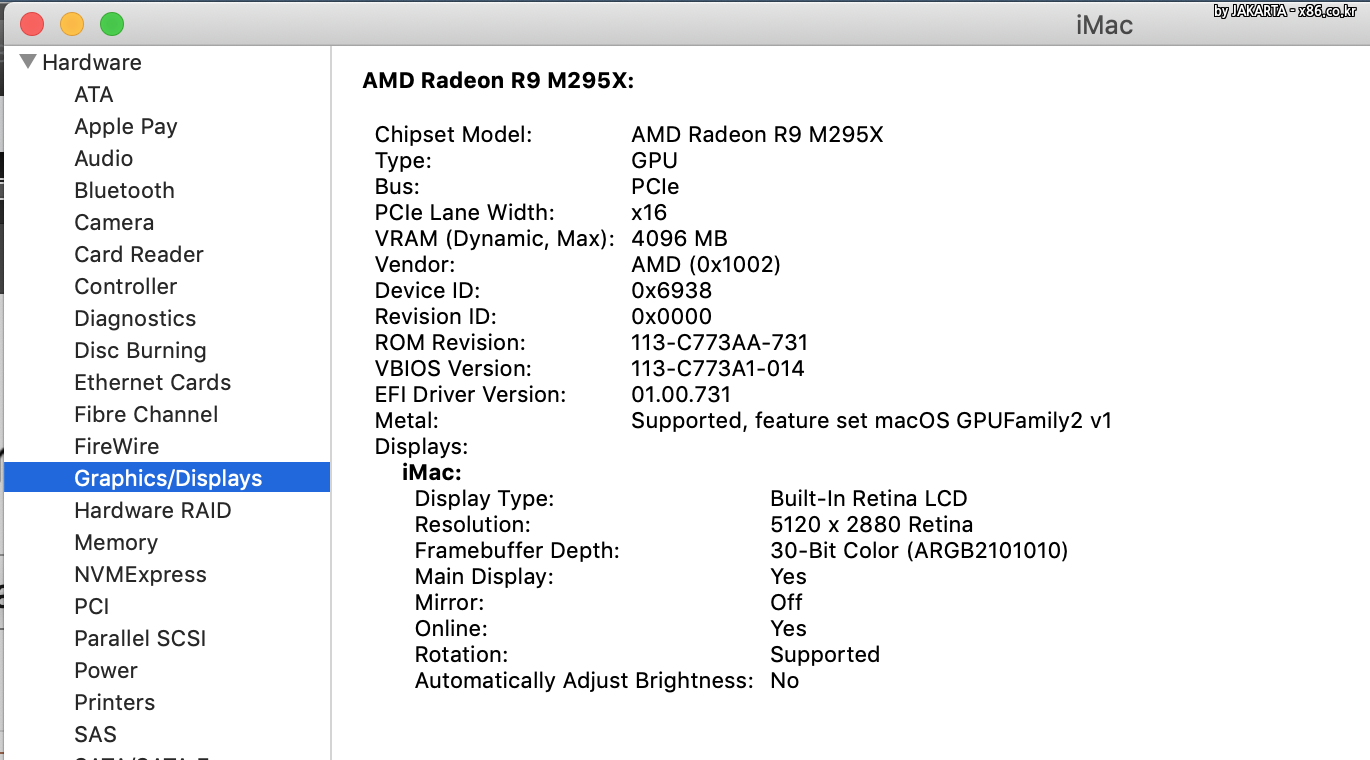
커맥에서 헤드레스모드는 바로 4항의 아이맥 기종들을 모사하는 모드입니다.
그러므로 헤드레스모드로 잘 설치된 커맥도 아이맥과 같은 특성을 보여 줍니다
(커맥 i7 8700 + AMD RX580)
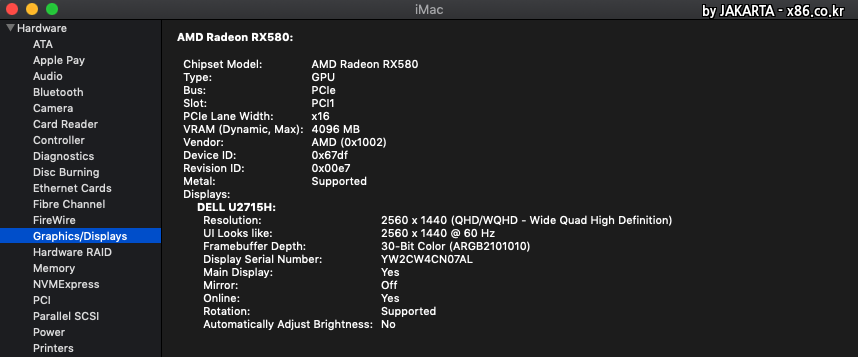
이에 반해 리얼맥북은 iGPU의 framebuffer를 활성화하고 LCD 가 iGPU 로 연결되어있음을 알수있습니다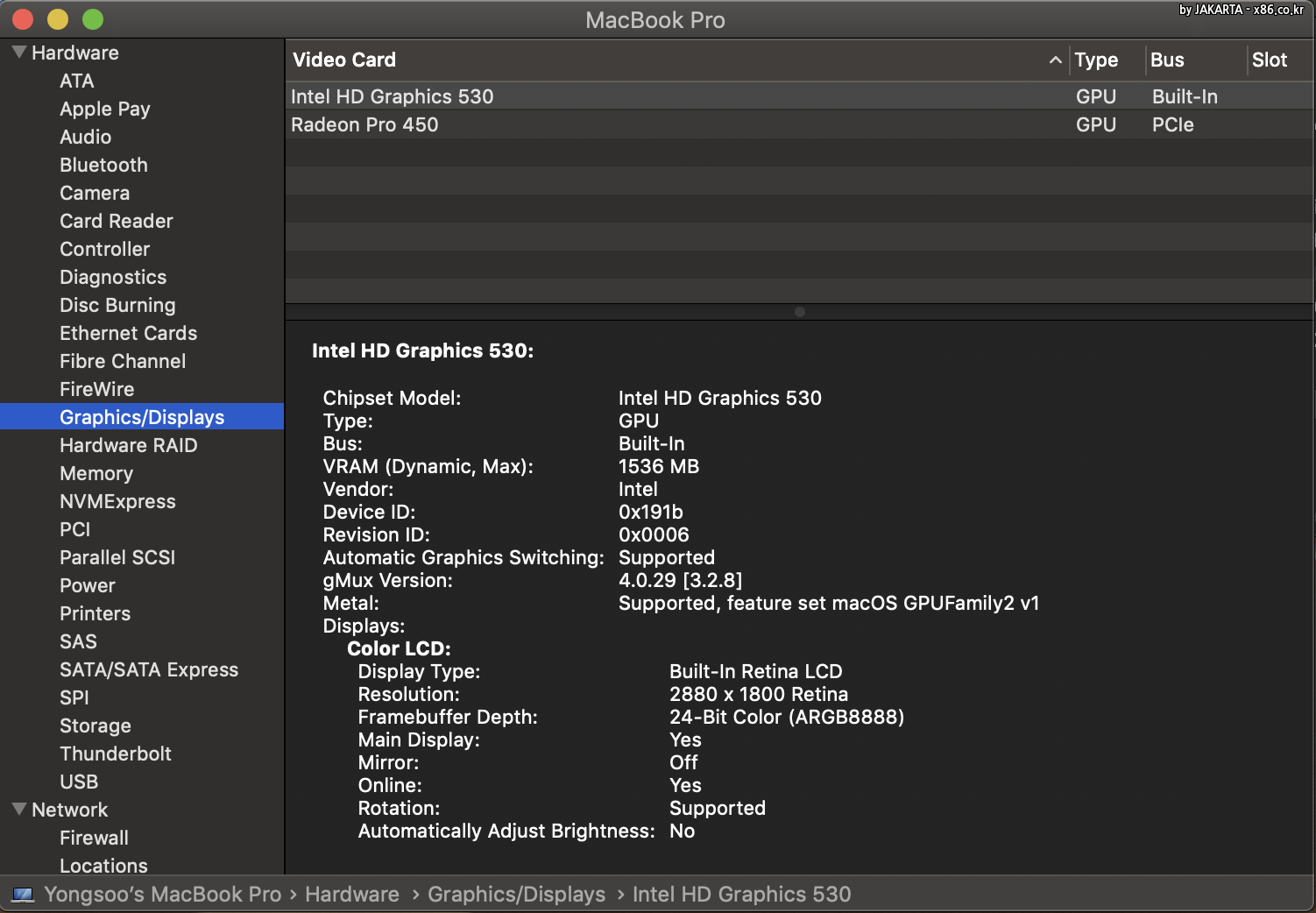
dGPU는 그래픽 연산에서 iGPU를 지원하는거죠 (모니터 연결이 없다고 나옵니다)
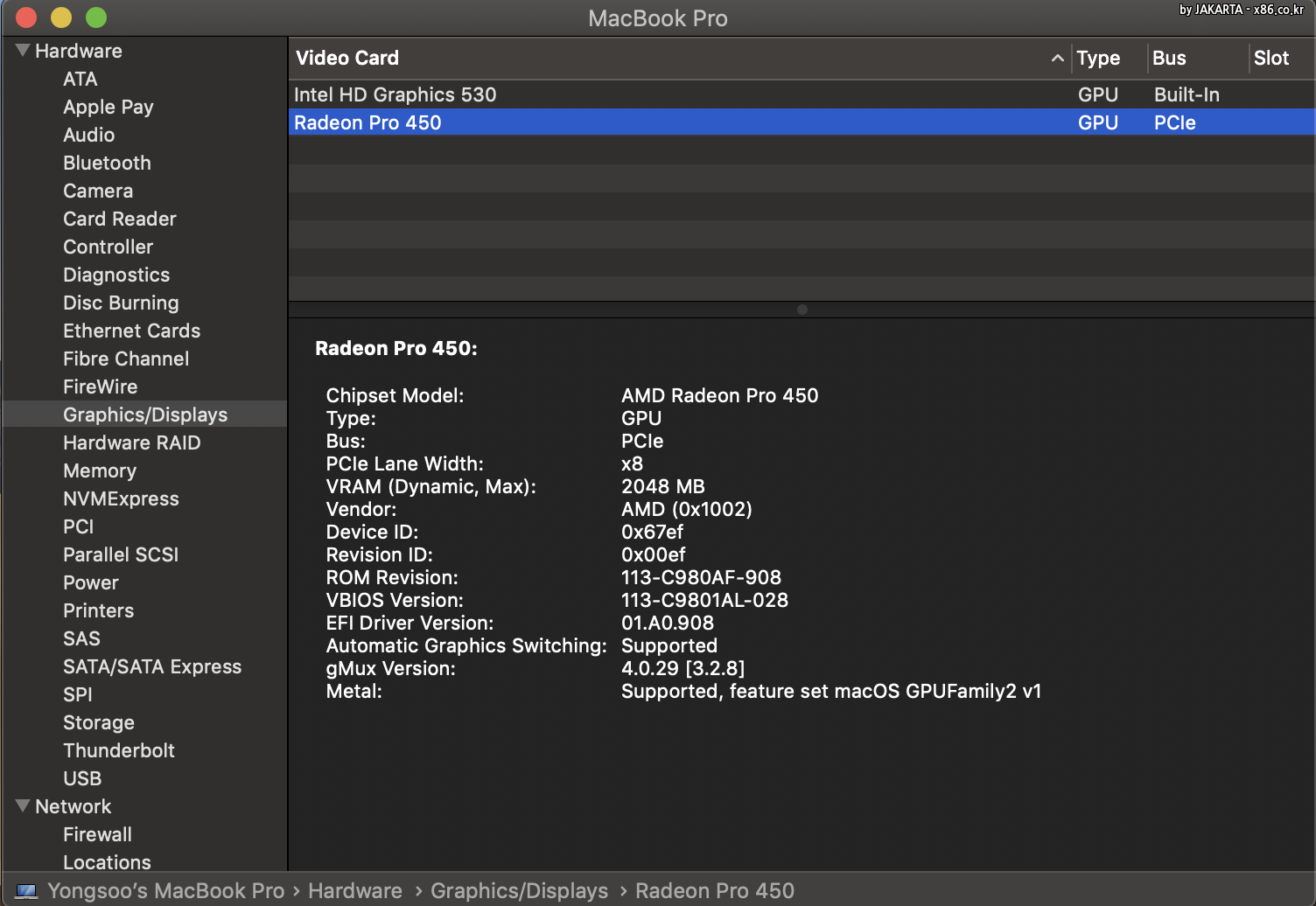
4.왜 헤드레스 모드인가 ?
1) 설정이 간단합니다.
a. 내장그래픽의 출력 포트들은 메인보드에 따라 다양하게 존재합니다. 초보입장에서 이 다양한 포트들에 적절한 Framebuffer를 설정하는것은 쉽지않습니다
b. 다양한 메인보드의 포트가 상이함으로 초보입장에선 똑같은 메인보드로 설정된 레퍼런스를 찾기 어렵습니다 (베끼기 어렵습니다 ^^)
c. 헤드레스 모드는 내장그래픽과 연결된 메인보드의 포트들을 모두 비활성화 하기에 설정이 쉽습니다 (살리기보다 죽이기가 쉬운법이지요)
2) 구조적으로 우리 커맥에 가장 유사한 iMac 을 모사함으로서 잠재적 오류를 방지할 수 있습니다.
3) Headless Mode가 아닌 FullframeBuffer 를 사용, 메인보드의 Video출력 단자를 사용하는 방법도 Quick Sync 를 활용하능합니다만
이 포스팅에선 다루지 않겠습니다.
5. 헤드레스 모드로 커맥 셋업하기
전제 : *자신의 커맥시스템이 기본적으로 그래픽을 제외하고는 잘 설치되어있어야 합니다.
만약 본인의 시스템 커맥설치에서 BIOS부분이나 기타 부분에서 오류가 있을시 문제가 해결되지 않을 수 있습니다.
*시스템은 퀵싱크를 지원하는 CPU + 외장 그래픽카드로 구성되어있어야 합니다. 그래픽카드가 없거나 노트북이시라면 다른설정이 필요합니다.
1)BIOS 셋팅엔 이렇게 그리고 PCIe1 혹은 PICe2 (자신의 GPU설치 위치에따라. CPU가까운쪽이 1번) 우선 부팅으로 설정합니다
2)최신 LILU Wharevergreen KEXT를 /EFI/EFI/Clover/Kexts/Others 에 설치합니다.
https://github.com/acidanthera/Lilu/releases
https://github.com/acidanthera/WhateverGreen/releases
3)본인의 /EFI/EFI/Clover/Kexts, 혹은 /Library/Extensions 를 확인하여 아래의 KEXT들이 있다면 제거합니다 (LILU/WEG 로인해 불필요해진 KEXT들입니다)
4)Clover Configurator 의 Acpi 탭에서 아래 사항들이 있다면 지워주세요 (LILU/WEG 로인해 불필요해졌습니다.)
Change/Rename GFX0 to IGPU
Change/Rename PEG0 to GFX0
Change/Rename HECI to IMEI
5)시스템을 재부팅합니다.
7)Hackintool 을 설치합니다
https://www.tonymacx86.com/threads/release-hackintool-v1-8-3.254559/
8) 본인 시스템의 칩셋에 맞는 PlatformID를 확인하고 기록해 놓습니다
Coffee Lake CPU - Only for MacOS 10.13.6 (17G2112+) and 10.14.X
UHD-630 IGPU = 0x3E910003 (0x3E920003)
8세대는 0x3E910003
9세대는 0x3E920003 로 우선 시도하세요
Kaby Lake CPU
HD-630 IGPU = 0x59120003
SkyLake CPU
HD-510 IGPU = 0x19020001
GT2f IGPU = 0x19170001
HD-530 IGPU = 0x19120001
Iris Pro 580 = 0x19320001
Haswell CPU
HD-4600 IGPU = 0x04120004 or 0x0412000B
Ivy Bridge CPU
HD-4000 IGPU = 0x01620006 or 0x01620007
Sandy Bridge CP
HD-3000 IGPU = 0x00030030
9. Hackintools 를 실행합니다
a)처음 실행하면 아래와같은 화면을 접하게됩니다
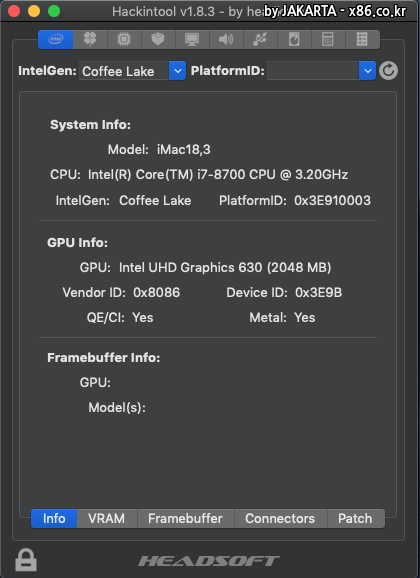
b) Menu bar 에서 프레임버퍼를 클릭하여 macOS 10.14를 선택합니다 (Mojave 기준)
선택하면 비어있던 칸이 채워지며 각종 정보가 나옵니다.
본인의 쳅셋과 맞는지 확인합니다
자신의 메인보드 칩셋을 선택합니다 (저는 i7 8700 커피레이크이므로 커피레이크를 선택했습니다)
아래 화면에서는 아직 플랫폼아이디를 선택하지않아 기종이 Macmini8.1이라고 나오는군요
5-5) 항의 Platform-id 중 자신의 칩셋에 맞는 값을 선택해줍니다
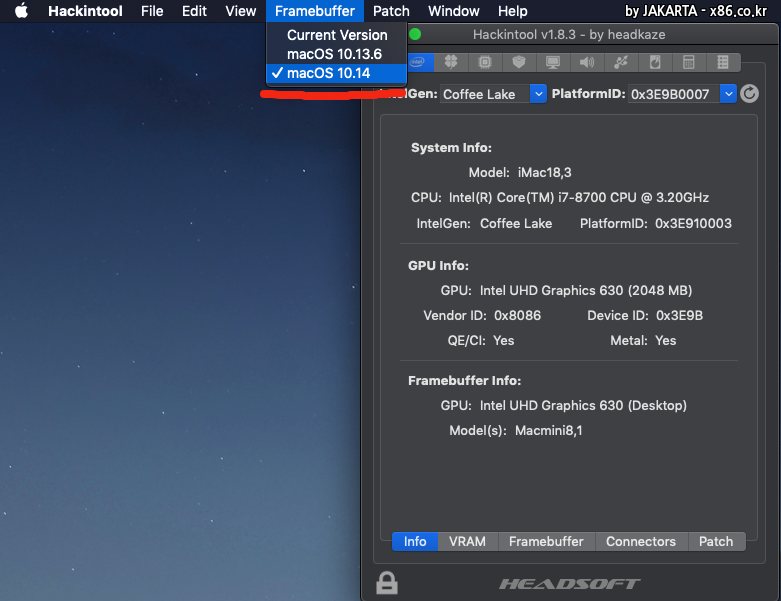
c) 제 칩셋인 CoffeLake 에 맞는값인 0x3E910003 를 선택했더니 아래와같이 변경됩니다
오~~ 이제 프레임버퍼 정보에 데스크탑이라고 나오는군요
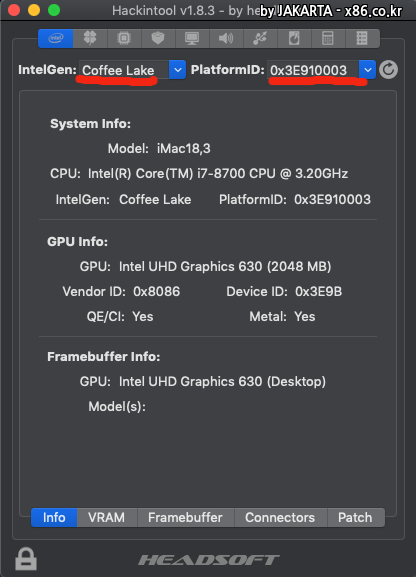
d) 우리는 Headless 모드임으로 VRAM/Framebuffer 설정이 필요없습니다 바로 Connectors탭으로 이동합니다
우리가 선택한 platform-id 가 headless mode 이므로 인덱스 값이 -1로 표시되어 있습니다. 즉 포트를 사용하지 않는다는 표기입니다
만약 아래와같이 나오지않는다면 똑같이 만들어주세요
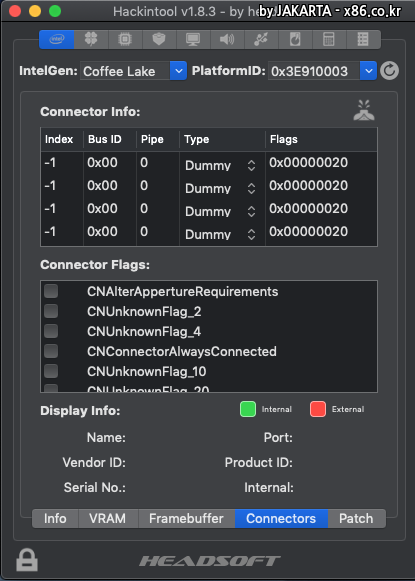
e) 아래의 예와같이 선택합니다
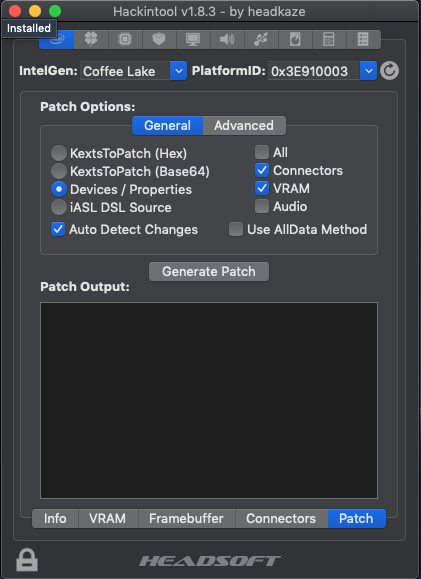
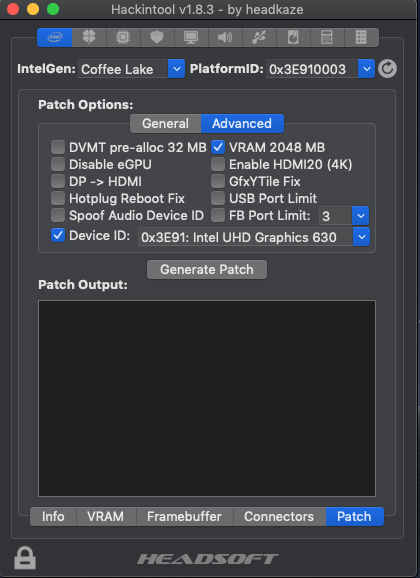
f) 자 이제 generate patch 버튼을 누르면 아래와 같은 화면을 접하게 됩니다
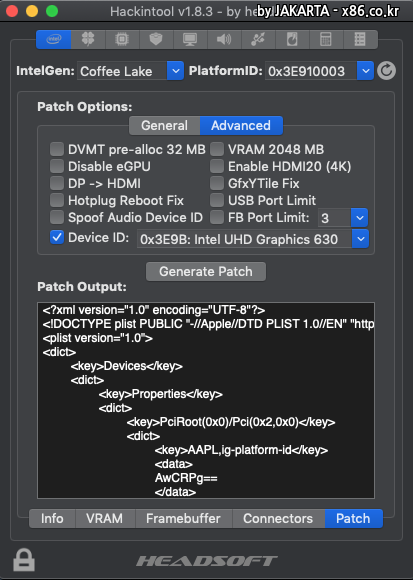
g) 자 여기서 부터.......중요 ^^
clover Confogurator를 이용하셔서 본인의 EFI파티션을 마운트해주시고
/EFI/EFI/Clover/ 폴더의 config.plist를 데스크탑에 복사해주세요. 그리고 아래와 같이 Export 합니다
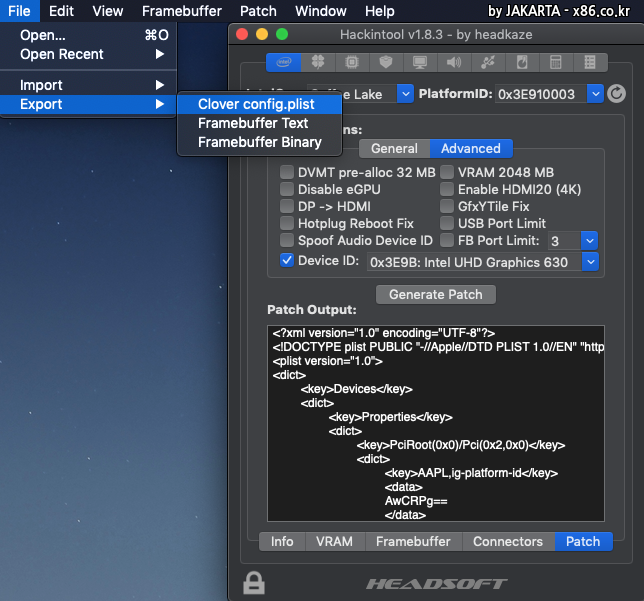
h) 아래와같이 변경된 config.pilist 가 생성되며 기존의 config.plist는 config-backup.plist 로 변경되어 보존됩니다
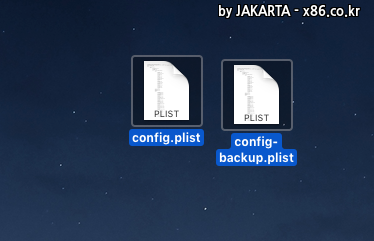
i) h항의 config.plist와 config-backup.plist를 /EFI/EFI/Clover/에 복사해 넣습니다 (혹 잘못되었을시 config-backup.plist로 부팅가능합니다 )
7. SMBIOS의 선택
3.항에서 설명했듯 Headless Mode는 기본적으로 iMac을 모사합니다. 그러므로 SMBIOS도 아이맥을 추천합니다
Coffee & Kaby Lake CPU = imac18,x
SkyLake CPU = imac17,x
Haswell CPU = imac14,x or imac15,x
Ivy Bridge CPU imac13,x
Sandy Bridge CPU = imac12,x
*재부팅합니다 (두근두근하시리라 믿습니다 ^^)
8. iGPU 활성화 검증
커맥설치시 제일 궁금한점 중 하나라면 이게 제대로 돌아가고 있을까 ? 하는점이죠
a) VDADecoderChecker 를 다운받아 실행합니다. 아래 예시와 같이 나와야합니다. Gen75는 CPU에 따라 다른값이 나옵니다.
https://github.com/cylonbrain/VDADecoderCheck
(iMac 2014)
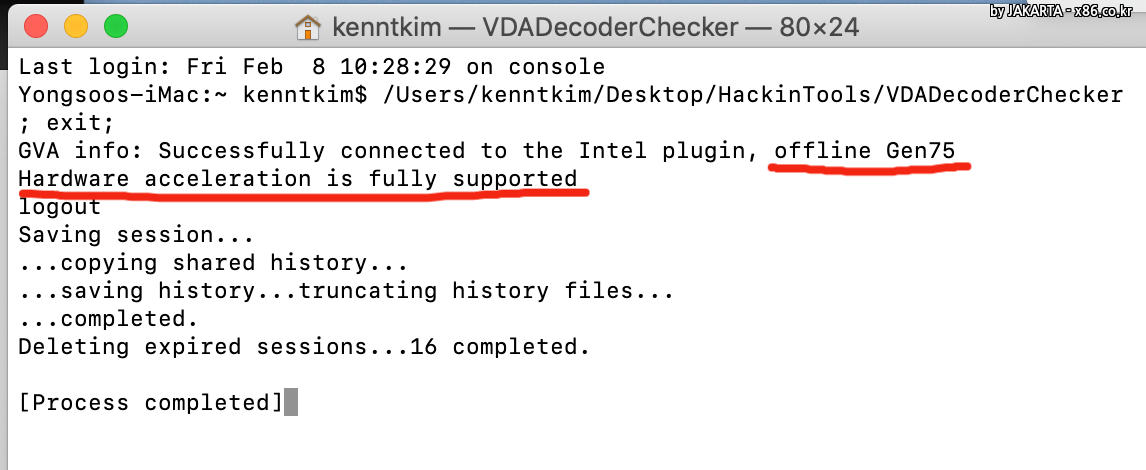
(CustomMac i7-8700)

(맥북프로는 다르게 나옵니다 왜냐하면 모니터가 iGPU 에 연결되어있는 즉 온라인 상태이기떄문이죠)
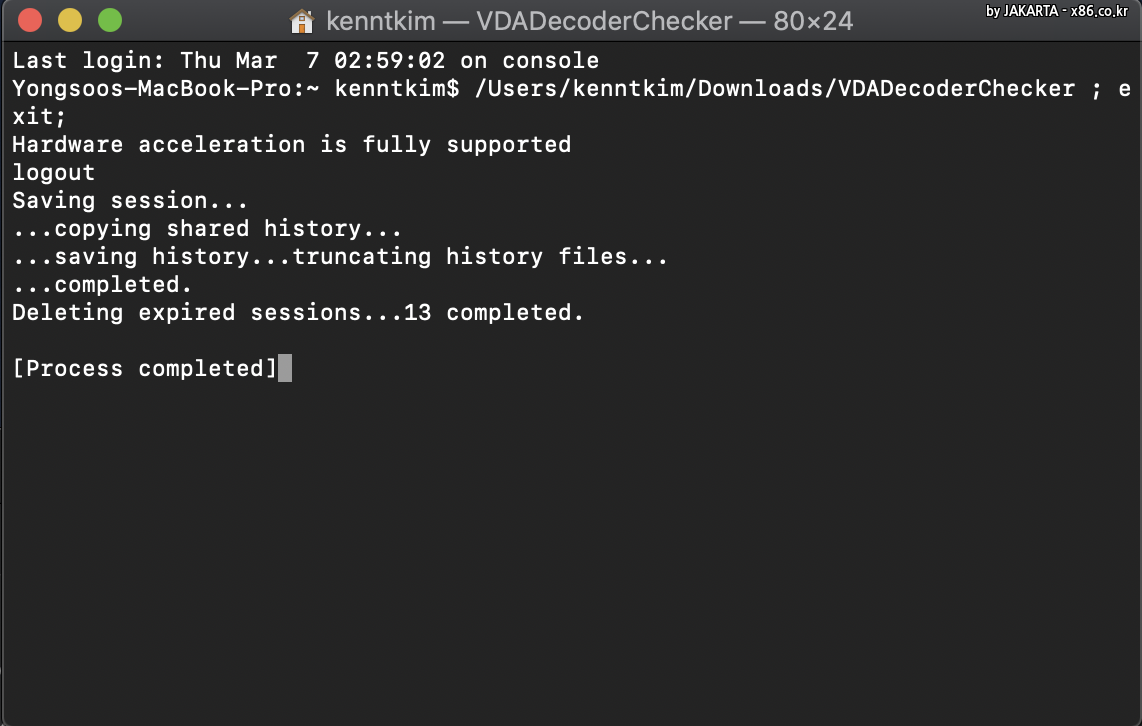
b. IORegistryExplorer로 확인해봅니다
IORegistryExplorer Download : https://x86.co.kr/kext/3192042
Custom Mac i-7 8700
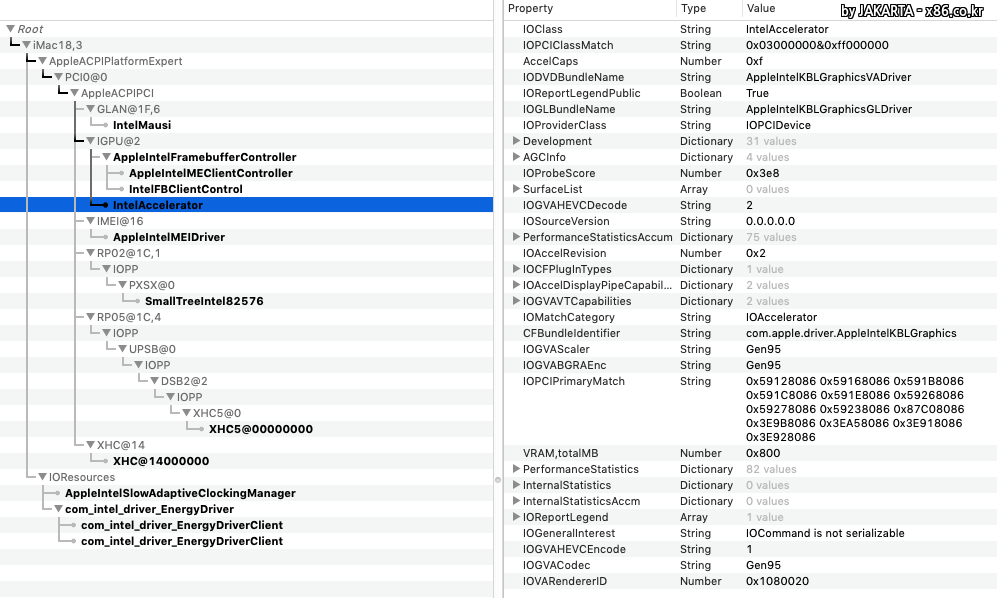
imac 2014 Late

맥북프로는 역시 다르군요 프레임버퍼가 활성화되어있습니다
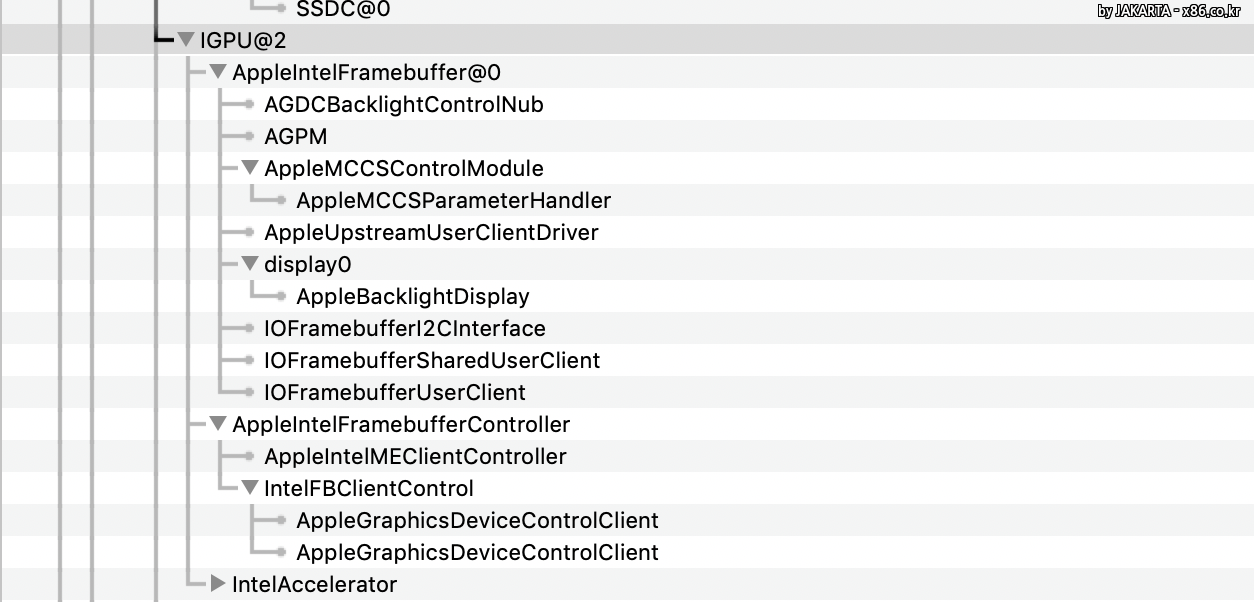
c. VideoProc 로 확인해봅니다. 하드웨어 가속을 지원하는 훌륭한 앱입니다 (체험판으로도 확인가능합니다)
Graphics 가 Intel UHD630으로 나올겁니다. 괜찮습니다. 일단 가속만 확인합니다
2항을 다시 확인하시면 자신의 CPU 종류에 따라 H265가속은 불가로 나올수있다는걸 아시겠죠 !
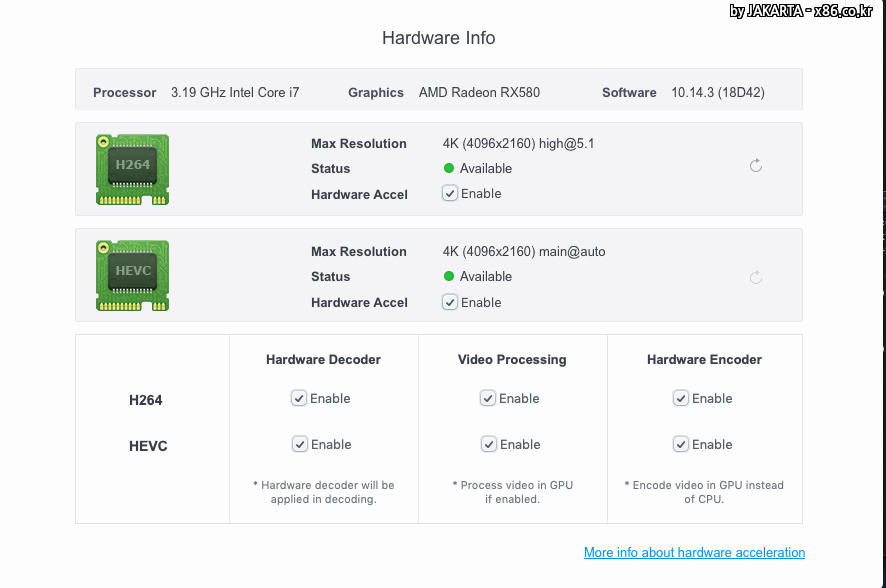
d. FinalCut X 에서 가속을 확인해 봅니다
잘 설정된 Headless 모드에서는 파컷이 정상 동작합니다. 파컷이 실행되지않는다면 무언가 문제가 있는겁니다
(H264출력 Intel 파워가젯상 노란색 그래프가 iGPU의 동작 클럭을 보여줍니다. iGPU와 RX580둘다 일 잘하는군요)
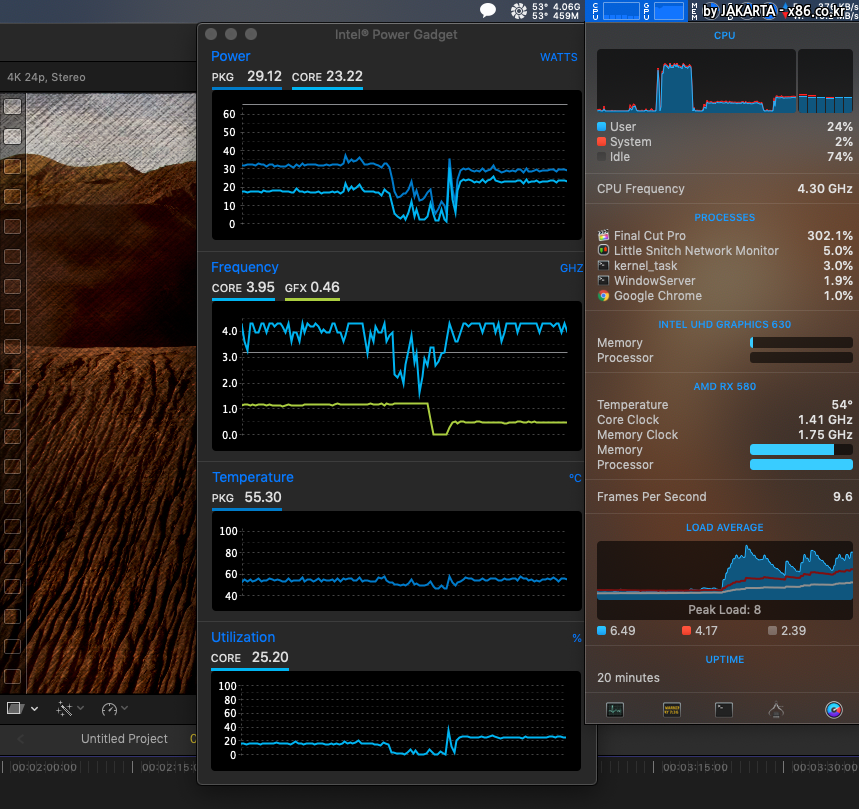
(HEVC H265출력 Intel 파워가젯상 노란색 그래프가 iGPU의 동작 클럭을 보여줍니다. iGPU와 RX580둘다 일 잘하는군요)
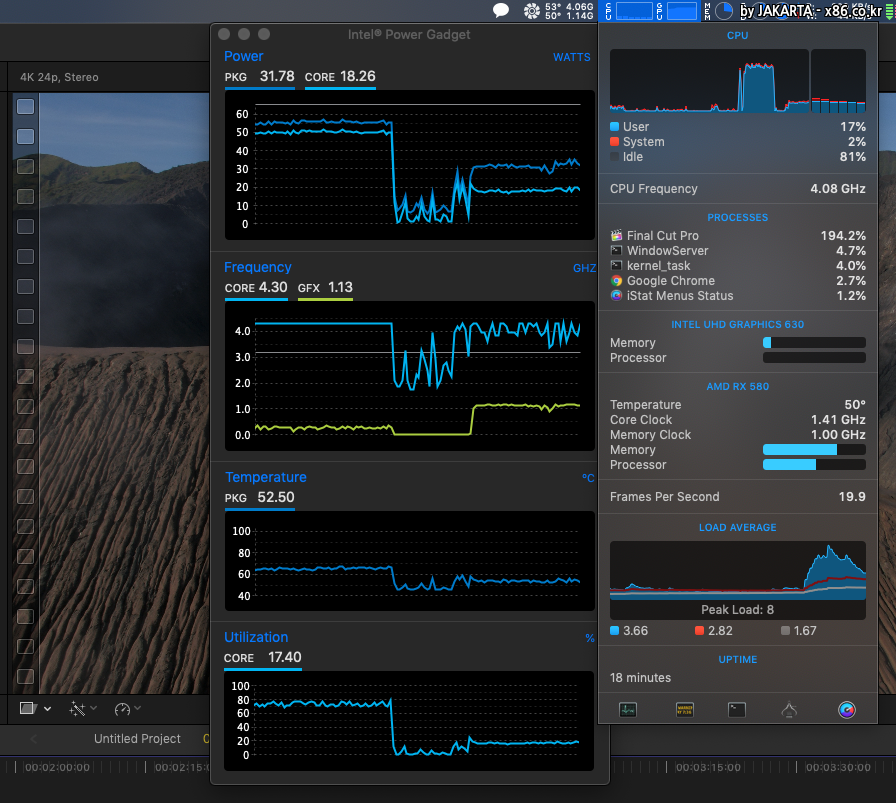
(라이브러리로 Import한 H264 파일들을 Proress로 Transcode 하는중입니다. iGPU와 RX580둘다 일 잘하는군요)
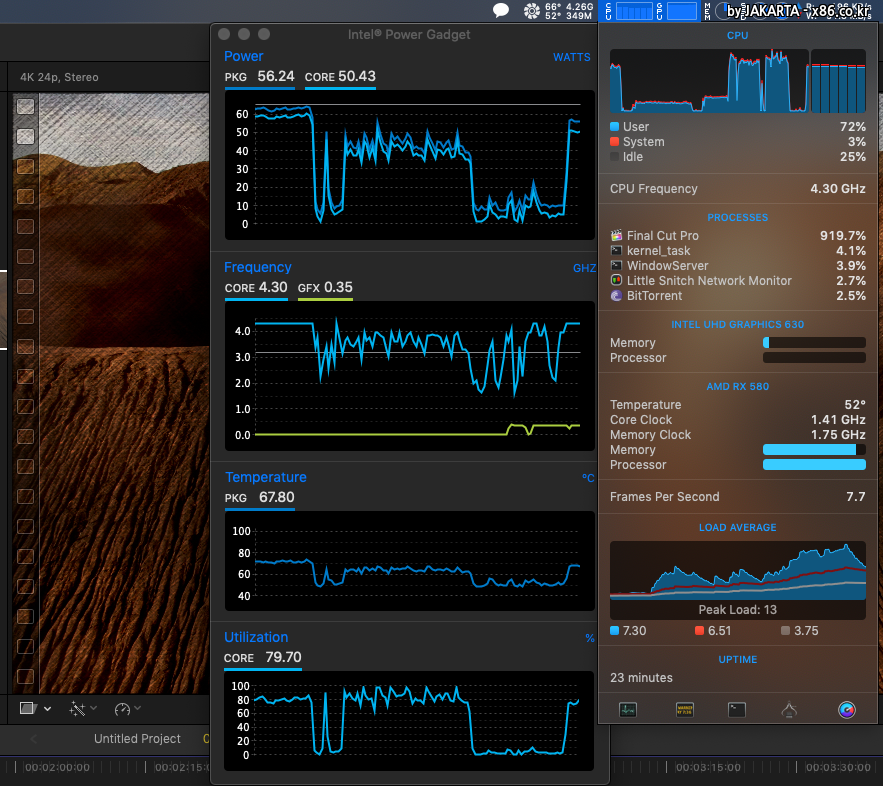
(proress 출력 iGPU는 일을 않하고 RX580는 일 잘하는군요
정상입니다. 현재 제 프로젝트 내의 모든 파일들은 이미 Proress로 transcode 되어있는 상태여서 퀵싱크가 할일이없는겁니다)
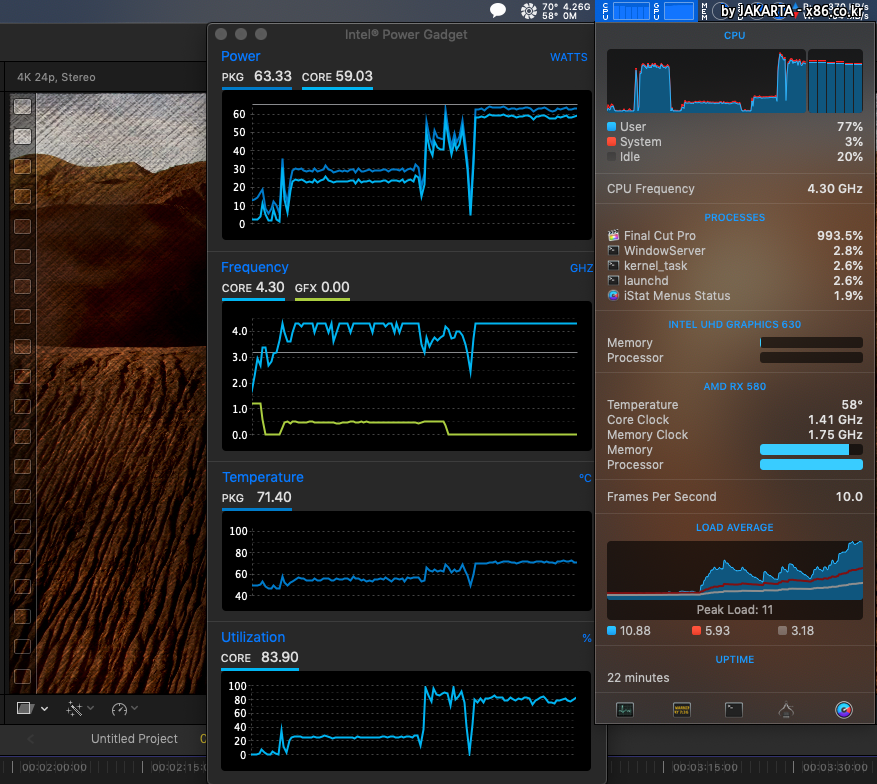
e. VLC 에서 HEVC(H265) 가속을 확인해 봅니다
iiNA, Movist 같은 좋은 영상 플레이어들이 있지만 VLC가 HEVC 하드웨어 가속에서만은 최고입니다. 팬소음없는 조용한 영화감상을 위해 추천합니다
(iGPU 및 RX580같이 일 질하는군요. CPU 점유율이 6%로 극단적으로 낮습니다. 당연히 CPU 온도도 낮네요 ^^)
수정 첨가 : 아래 파일은 HEVC(H265) 10bit color depth를 가지고 있습니다. 즉 카비레이크 7xxx CPU부터 9xxx CPU 까지의 CPU만 정상플레이됩니다
스카이레이크 CPU 즉 HD530 iGPU 부터 그 이전버전은 끊기고 제대로 플레이되지않습니다,
vlc 다운로드 링크 https://www.videolan.org/vlc/download-macosx.html
예제 영상 다운로드 링크 https://4kmedia.org/samsung-travel-with-my-pet-hdr-uhd-4k-demo
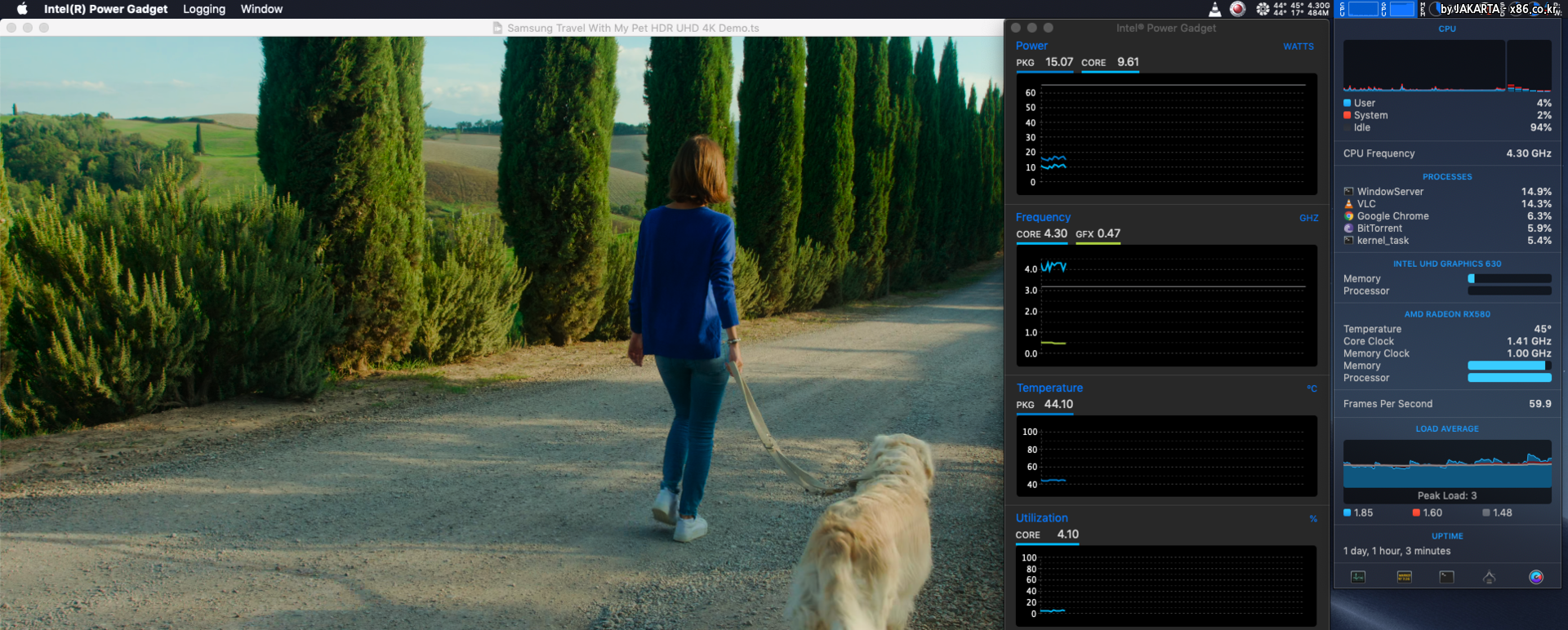
f. Davince Resolve 15, Adobe Premiere Pro 에서도 iGPU+RX580 으로 잘 가속되는것을 확인했습니다
(글이 너무 길어집니다.....스크린샷은 생략하겠습니다. 믿어주세요^^ )
8. config.plist 예시
현재 제가 사용하고있는 config.plist 입니다
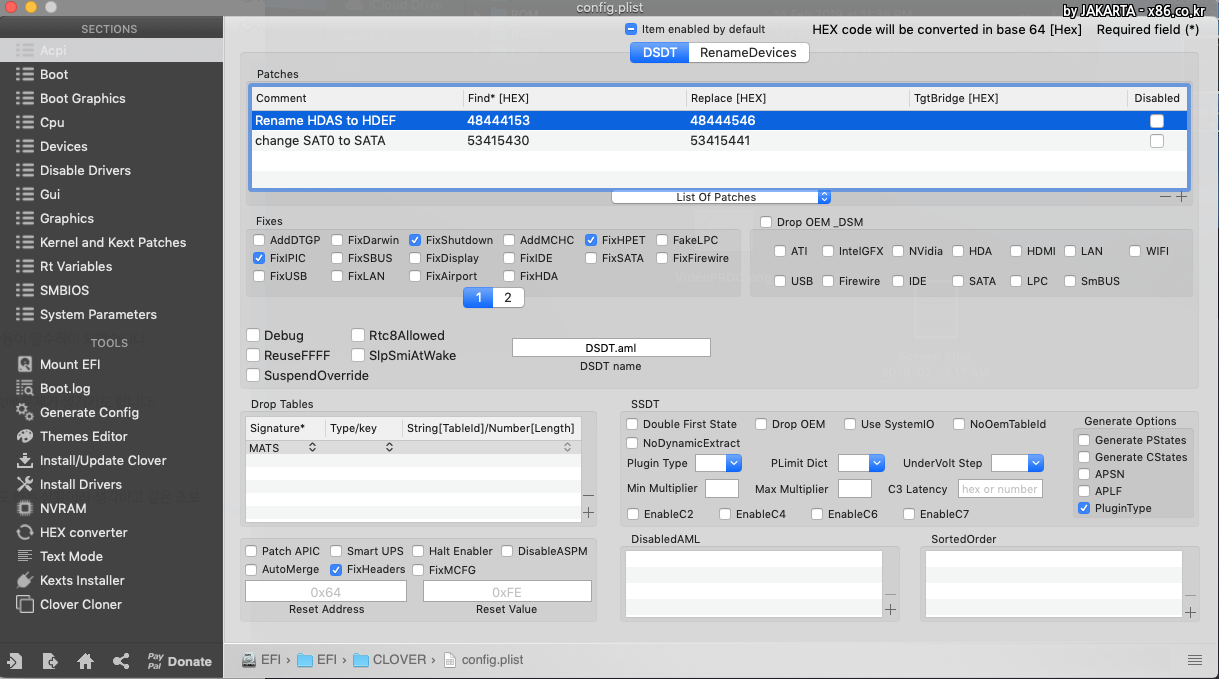

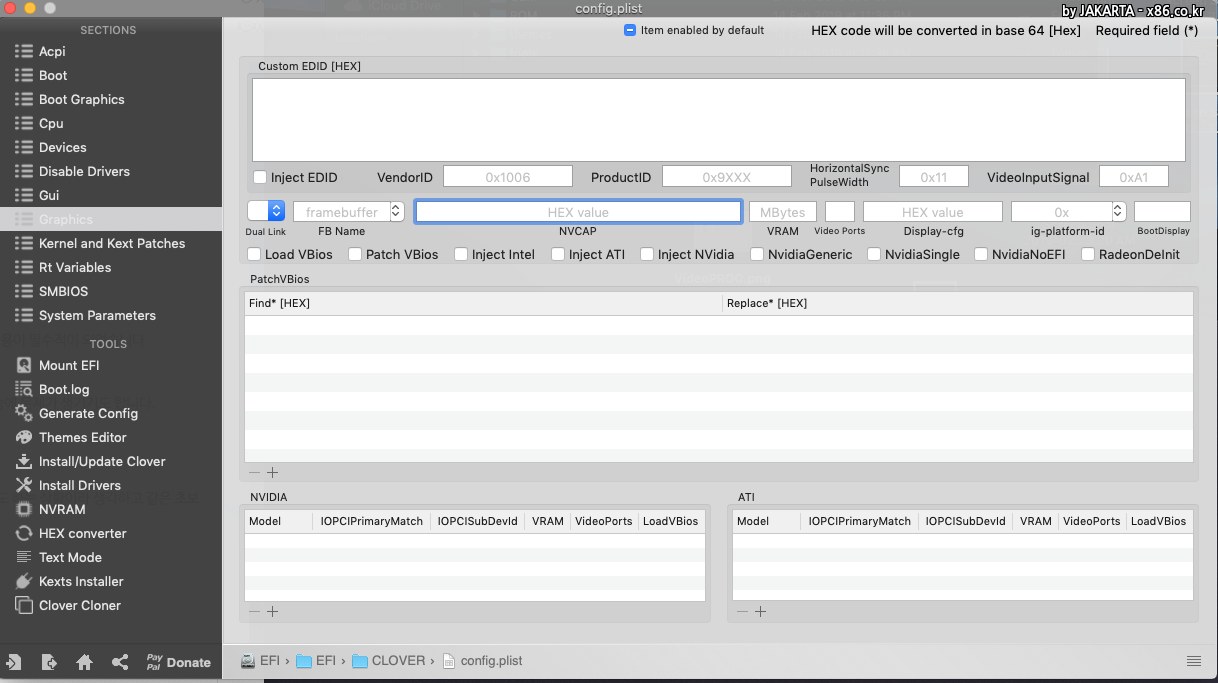
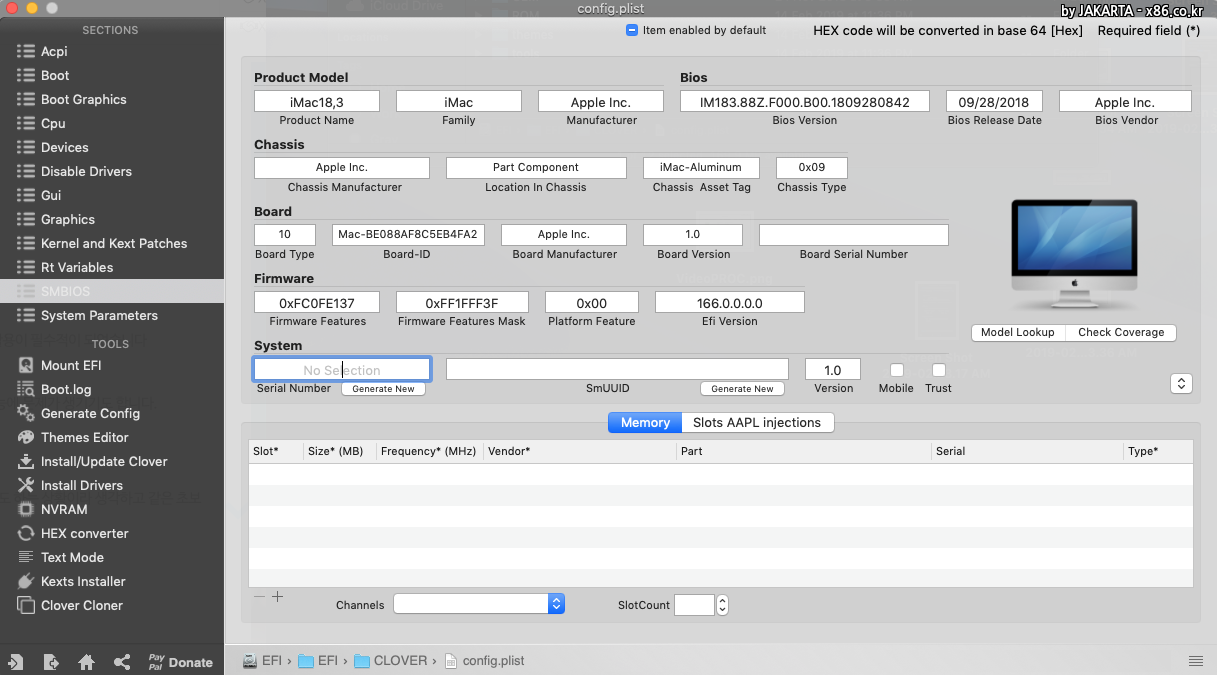
9. 결론과 미결
가능하면 쉽게 따라하실 수 있도록 작성 하였으나. 분명히 똑같이 따라했는데 않되는 경우도 있을 수 있습니다.
그런경우 설치과정 어딘가에 자신도 모르는 작은 실수를 한경우가 많습니다, 차분히 처음부터 하나하나 꼼꼼히 확인해보시길 권합니다.
UNIX 시스템과 애플 하드웨어 구성에 대한 기반지식이 없는 제게 시행착오법만이 유일한 문제해결방식이었습니다.
Adobe Photoshop, Lightroom을 위한 GPU우선권 문제는 다음(?)에 다루기로 하겠습니다.
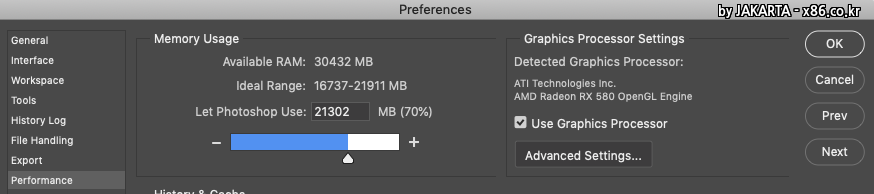
Safari에서 NETFLIX실행은 제게는 Shangri-la 같은 곳이네요 ^^
내장 iGPU와 외장 dGPU를 헤드레스모드로 활성화한 상태로 넷플릭스를 사파리에서 1080p로 감상하는것은 아직 솔루션이 없는걸로 알고있습니다.
고수분들이 해결법을 찾으시길 기대해볼수밖에요. 혹 해결법을 찾으신분은 꼭 팁란에 올려주세요 ^^
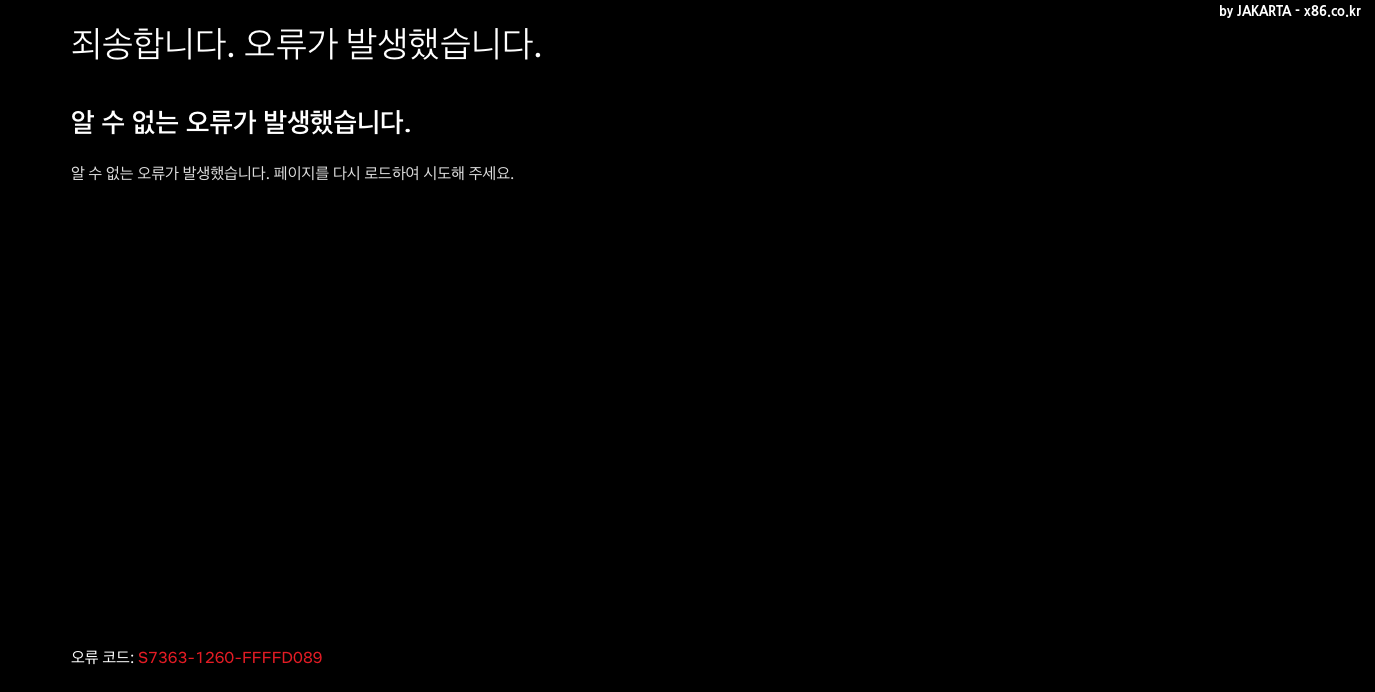
정말 지난 한달간 엑팔과 Tonymac을 뒤져 가능한 모든 글들을 읽어보고 실험해보았으나
제가 이해하고 있는것들이 완전치 않거나 오류가 있을 수 도 있습니다. 그점 양해부탁드립니다.
이것으로 제가 커맥을 새로 빌드하면서 겪었던 두가지 어려움 즉 iGPU와 dGPU 동시 사용 문제와 USB3.0설정 문제 모두에 대해
글을 작성을 했습니다.
USB 3.0 설정하기
https://x86.co.kr/tiplus/3132829
짧은 지식으로 오류 만발 했던 기존글은 폐기하겠습니다
https://x86.co.kr/tiplus/3121122
설치하신 dGPU 즉 외장 그래픽의 전력관리에 관심이 있으시다면 참조하시면 되겠습니다
https://x86.co.kr/kext/3251378
 JAKARTA | 2019.02.10
JAKARTA | 2019.02.10
엑팔에서 얻은 모든것들에 작지만 보답이 되었길 그리고 여러분들께 도움이 되시길 바래봅니다.
제가 아는 대부분의 지식은 엑팔에 게시된 많은분들의 팁글과 질문에 대한 답글 그리고@ZISQO @ZISTonymac.com 에서
얻은 정보도 많이 참조하였습니다.
많은 엑팔 선구자 분들께 다시한번 감사하다고 말씀드리고 싶네요 ^^
마지막으로 본 게시물과 관련된 Tonymac 의 글을 링크합니다. 제글에서 부족한 부분은 원전을 보시고 채우시기 바랍니다
감사합니다
P.S. 이글은 i7 8700/GA-Z390 Designare/AMD RX580 및 i7 4790K/GA-Z97x-UDH3/RX580 으로 설치하여 작동을 확인하였고
리얼맥과의 작동 비교를 위해 iMac 2014 Late CTO i7 4790K 및 Macbook Pro 15" 2016을 사용하였습니다.
정말 바이블 같은 Disignare 보드 설치 가이드입니다 참고하세요 ^^
https://www.tonymacx86.com/threads/an-idiots-guide-to-lilu-and-its-plug-ins.260063/
PS: 수정 2019.3.15 - Macbook Pro 15" 2016 사례 추가
수정 2019.3.18 - VLC 플레이 예제파일에 대한 설명 추가
JAKARTA님의 최근 게시물
JAKARTA님의 새글 알림을 받으실려면 구독
댓글 222

와......이건 진짜...박수 칩니다 짝짝짝!
너무 수고하셨어요. 님의 뒤를 이으시려는 겁니까?ㅋㅋㅋ
사실 저는 커맥지식 많이 부족한데 너무 쉽게 잘 설명해주셨네요. 이론도 방법도 너무 쉽게 잘 풀어서 설명해주셨습니다! :)
감사합니다. 덕분에 많이 배워갑니다.
다음에 기회되시면 해킨툴로 USB포트 제한?하는건가 그것도 부탁드립니다.
그동안 해킨툴이 설명서도 없고 팁이라도 보려고 하면 레벨제한 때문에 볼 수가 없어 답답했는데
참으로 고마운 분이시네요. 사이다 드립니다.
USB 잡기는 이미 올렸습니다 https://x86.co.kr/tiplus/3132829
랩제도 5랩이구요.....


엄청난 강좌를 저같은 초보가 쉽게 따라할 수 있도록 배려하여주셔셔 고맙습니다.
현재는 파컷 내보내기 등 내장그래픽카드가 열일하는 것으로 나옵니다.
근데 한가지 궁금한것이 있어 이렇게 질문드립니다.
제가 어제 제가 쓴 글이며
윈도우 환경에서는 저렇게 설정 후 끊김없이 보고 있는데...
커맥에서 VLC플레이어로 재생하면 많이 끊김니다.(인텔가젯에서 확인해보면 내장그래픽이 놀아요 ㅜ.ㅜ cpu사용량은 높구요)
혹시나 하여 무비스트에서 재생하여도 증상은 비슷합니다.
원인이 궁금합니다.
참고로 제 컴사양은
I-5 6500 / 32RAM / VEGA 64 / 1T SSD 입니다.
vlc, 무비스트를 커맥하면서 만져본 프로그램이라 ....
이것저것 눌러보긴 했는데.. 위와 같이 설정 후 재생해보겠습니다.
퇴근 후 ~ ^^
"스카이레이크 칩셋은 H264 De/Encoding 을 지원하고 HEVC(H265)는 8비트 까지 De/Encoding을 지원합니다."
위 이유 때문인지 두 프로그램 모두 설정하였으나 여전히 끊기네요 ㅜ.ㅜ
4k 영화다운로드 받은건 이상없으니 만족하며 사용하렵니다.^^
아.......그렇지요...깜빡했네요
제맥북프로 15" 2106이 스카이레이크인데
저도 끊겨요 맥북프로에서는요 ㅠ,.ㅠ
정상일듯합니다
끊김 드디어 해결했습니다.
https://x86.co.kr/Macapps/3340803
플레이어를 Nplayer로 바꿨더니 별설정없이 잘 되네요 ㅠ,ㅠ^^
데헷~~ 고생하셨습니다
많이 마음에 걸리셨었나보네요 ^^
CPU점유율이 높은걸보니 소프트웨어 코덱을 효율적으로 쓰나보네요
데신 꽤 온도가 높이뜨면서 팬이 시끄럽겠는데요 ㅠ,.ㅠ
카비레이크부터 하드웨어 디코딩이 10bit을 지원하면서 VLC에서 CPU점유율이 5%미만으로 나옵니다
당연히 팬도 많이 안돌구요 ..........머 플레이 되는것만으로도 기특한 앱이네요 ^^


정성글에 감사 강추드립니다.
수많은 이미지컷을 캡쳐까지 해준 수고로움과
해킨툴 이런거 언제 사용해야 하는지 갑갑했는데
순서대로 나열해주신 부분이 초보자에게는 진리의 네비(?)의 도움을 받을수 있을듯 합니다.
댓글 먼저 달고 주말에 함 달려 보려합니다 ㅎㅎ
진짜 세세한 정보 감사합니다^^
고수분들이 있기에 많은 삽질로도 희망을 갖고
안지치네요 ㅎㅎ
너무감사합니다! 이제 쉬시면서 편한 주말 보내세요 ㅠ

와 저에게 꼭 필요했던 정보에요 감사합니다.
제가 패치 생성부분이 궁금했거든요
혹시 패치 생성 generate patch를 누르면 해킨툴이 그냥 종료되어버리는데 혹시 어떻게 해야 하는지 알려 주실 수 있을까요?
Lilu WEG 업데이트 했구요 패치 옵션에 기본 - 디바이스/프로퍼티스 또는 iASL DSL 소스가 눌러져 있으면 종료가 되구요 나머지는 패치 결과가 안나오네요
아직 여기에 묶여있어요 감사합니다
참조하셔서 BIOS셋팅 부터 점검해보시고 클러버셋팅도 점검해보시길 바랍니다
iASL DSL 은 Headless Mode 에서 필요없는 사항입니다.
제글을 다시한번 꼼꼼히 읽어보시길 바랍니다
6-g 항을 따르지 않으신것 아닐까 하는 생각이 드네요
글에도 썼지만 꼼꼼히 따라해야합니다
저도 마찬가지고 원리에 대한 깊은 이해가 없으니.....원인을 추적하기 힘듭니다
증명된 방법이 올라 오면 꼼꼼하게 재현해보는게 최선입니다 ^^

세세한 답변 감사드려요 제가 BIOS 셋팅에 문제가 있는데요
위에 링크에 있는거 그대로 따라했구요
항상 내부 그래픽을 Enable로 바꾸면 Allocated error type2가 뜨면서 부팅이 안되거든요 이걸 Auto로 하면 부팅이 됩니다.
그런데 해킨툴에서 패치 생성은 안되요 ㅋㅋ 무한 반복 중입니다.
그것부터 말씀하셨어야.........
BIOS가 기반인데 그게 잘못된상태에서는 .......당연히 문제가 발생하겠지요
BIOS문제부터 해결하시고 시도해보셔야 하겠네요 ㅠ,.ㅠ

일단 바이오스 업데이트 하고(그 사이이에 F7c 버젼이 나왔네요) 다시 여러가지 설정 중에 일단 부팅 됐어요 감사합니다. 이제 패치 진행해 볼려구요


..... 어저께....Nvm.....흐...흐흡....ㅠㅠ
웬디스스디...인식불.....흐...흐흑...ㅠㅠㅠㅠㅠ
어어어어어어어어어엉 ㅠㅠㅠㅠㅠㅠㅠ
크.......깜박했네요
이럴떄 저기 젊은애들 인터넷어로하면
X 를 눌러 조의를.........머 이러던데 ㅠ,.ㅠ
https://prod.danawa.com/info/?pcode=6717031&keyword=z390%20designare&cate=112751
이번기회에 저처럼 확 저지르시는것이.................

안정화 다 하고 바꿔도 바꾸겠습느드....
#이렇게가르침들을주시는데
#부들부들
#그냥넘어갈순없습느드

어쩜 사람 생각이 다 이렇게 비슷한지
저도 4790k + GA-z97x-udh + R280x 였잖습니까
그때 .......그동안 잘쓰던 구성인데 자존심이 있지 이거 안정화 시키기 전엔 업그레이드 안한다 ......그랬지말입니다. ^^
체감성능 차이도 얼마나 나겠어 아직 4790k 현역이야!!!! 그래픽만 Rx580으로......
막상넘어오니까
좋네요.........체감성능차이도 나구요 ㅋㅋㅋㅋ
어차피 가야할 꽃길을 놔두고 어찌....미련을 두신단말입니까 ? ㅋㅋㅋㅋ
CPU는 오버클럭 걸을거면 8세대 8600k 오버도 잘들어가고 가성비 갑이라합니다
Quick Sync 성능은 8700-8700k-8086k 랑 다 똑같아서 렌더링 성능도 똑같다 하더이다....
나래보드 오버용으로도 좋다하니 한번...삽을......^^

사실 매버릭스가 필요해서 이 시스템을 웃돈줘가며 어렵사리 구했었는데...
어쩌다보니 모하비까지 올라오고 에효 ㅎㅎㅎㅎ


제가 뭔가를 정확히 하지 못했겠지요 ^^;;
차근차근 해보겠습니다 ㅎ
그리고 제가 아마 z87x 칩셋이라 조금 다른 면도 있을것 같아요 ㅎㅎ
그런데 혹시 Jakarta님은 해킨툴 최신버전에서 하스웰이 보이셨나요..? 저는 상단에 최신 시피유들만 있어서 해킨툴 버전을 내려서 했는데...
그래도 이런거 해볼 수 있어서 너무 좋습니다 ^^
감사합니다 ㅎ
저도 에전버전으로 했심돠.......
4790k 할떄는 예전버전이었어요
하도 빨리 업버전이되서 ㅋㅋㅋㅋ


정리 잘 해주셨네요~~
9900K는 헤드리스로 uhd6300을 잡으면 파컷 크래쉬 생기던 것이 잡히기는 하는데 렌더링시 동작은 안하네요~~
• PlatformID = 0x3E920003
• Device Id: 0x3E9B
9900k 는 저렇다네요......더 삽을 뜨셔야 하겠습니다 ^^

•PlatformID = 0x3E920003
• Device Id: 0x3E9B
로 했는데 역시 안되네요~
궁금한것이 있는데

이 부분이 자카르타님과 차이가 있던데 수정을 하신건가요?
헉..........이게 지금 .......들풀님 config.plist인가요 ?
뭔가 잘못됬는데요
제대로 잡으셨으면 framebuffer-conf1/2/3 관련 라인이 없어야 합니다
딱 네줄 나와야해요
제 config.plist 입니다 참조하시구요



커맥 정보 팁 역대급 설명을 해주신것 같은 점 정말 고생 많이 하셨습니다.
삽질진행 원인과 과정 결과를 자세하게 풀어 주신것 같습니다.
저도 이번에 공부 빡세게 했네요
그냥 저만 알고있긴 아깝고....개별적으로 질답에 응하는것도 한계가 있는것같고
또 질문하시는분들의 심정을 저도 얼마전까지만해도 똑같이 느꼈었으니......
한달전의 제가 봐도 이해할 수 있도록 써보는걸 목표로 했는데........도움이 될런지는 잘 모르겠습니다 ^^




와우~^^
그냥 보며 따라할 수 있게 잘 써주셔서 나중에 시스템 바꾸. 따라해야겠네요~ 북마크 필수~^^


감사합니다.
지금 적용해봤는데 잘 되는 것 같아 보입니다.(?)
인코딩 디코딩 별로 사용할 일이 없어서 정확한 확인은 못하고 있지만 VLC 재생시 CPU점유율은 확실이 낮아지네요.
깔끔한 정리 수고하셨습니다.
잘되신다니 저도 기쁩니다.
인코딩은 잘안하셔도 ......유튜브 보실때...다운받으신 영상보실때 심지어는 JPG 그림 사진보실때도 적용되고
그로인해 CPU사용율 저하 전력 사용감소가 됩니다 ^^

감사합니다....덕분에 안정화 진도 나가봅니다...^^
쉽게 잘 정리되어 있네요...고맙습니다...^^


좋은 글입니다. 지화자 최적화 후 잘 쓰고 있었는데...문제가 어도비제품군중 일러나 포샵등 퍼포펀스 관련한 부분으로 vega64로 잡히는건 좋은데 이게 자꾸 셧다운이 됩니다. 물론 내장 죽이고 하면 셧다운 안되고 잘되는게 당연합니다만 내장만 키면 어떨 땐 잘 되다가 이미지의 캔버스 자체를 늘여서 작업하면 여지없이 셧다운되네요. 작업용으론 못 쓸 정도로 스트레스 받고 있습니다. 헤드리스로 테스트 해 봐야 하나 다시 삽질 준비해야 되나 싶어 걱정하고 있었습니다.

자문 자답입니다. 저번 님 8시간 a/s 이후 바빠서 삽질을 할 시간이 없었는데, 개인적인 건강 상 문제로 계속 고생하다 어제 삽을 한 번 들어봤습니다. 문제는 dsdt vegafe(님 개인세팅)이었습니다. 예전에 백업해 놓은게 있어서 다행이었습니다. 제가 쓰는 vga는 사파이어 vega64 nitro + 8gb모델인데 님이 본인 파일을 전부 넘겨주시면서 프론티어 에디션의 dsdt가 들어가 있었던 것이었습니다. -_-; 사파이어 vega64 nitro + 8gb 모델에 맞는 dsdt를 넣으니 이전에 발생했던 문제가 재현 되지는 않고 있습니다. 좀 더 지켜봐야겠습니다.

도움이 많이 되었습니다. 저같은 초보에게 큰 도움이 되는 내용이었습니다. 덕분에 내장그래픽 활성화도 성공했어요^^
그런데.. 파이널컷에서 내보내기를 실행하면 아무것도 안 먹는 먹통이 되어버립니다..ㅠㅠ
혹시 도움을 주실 수 있으실까요?ㅠㅠ

그런데 사양이 어케되시죠.....
개인정보란에 사양적게되있는데 업데이트 좀..........
뭘 알아야 들여다보쥬 ㅠ,.ㅠ

번거롭게 해드렸네요..^^;;
CPU : i7-8700k
MEMORY : G.SKILL RIPJAW DDR4-3000, 32GB
M/B : 기가바이트z370-ud3h
HDD WD BLACK M.2 512GB
GRAPHIC : RX570 MINI 4GB
OS : MOJAVE 10.14.3

에고 아가랑 여행이라 ......행복하시면서도 약간 피곤하시겠습니다 ^^
아무때나 올리세요 ^^
CPU:INTEL I7 8700
MEMORY: SAMSUNG DDR4 8GB PC4-21300*2
MAINBOARD: GIGABYTE Z370N
GRAPHIC: RADEON RX 580 OC D5 8GB Dual-X NITRO+
오늘도 삽질중인데 해결이 안되네요.. ㅠㅠ
이렇게 손봐주실줄도 모르고 혼자 오늘도 삽질하다가 결국 성공한거 같아요.. 어의없게 boot-arguments 에 쓸데 없는것들 지우니 바로 인식하네요..^^
신경써주셔서 감사합니다.
아 축하드립니다
남이 손봐주는거보다 자신이 직접하는게 최고죠
기분이 좋은것뿐만 아니라 나중에 재설치할떄 등등 다 피가되고 살이되니까요
고생하셨습니다 ^^

❝헤드리스 모드시 igpu명이 intel hd graphics cfl로 잡힙니다.❞

기본적인 개념부터 실제 적용까지 꼼꼼하게 설명을 해주셨네요.
소중한 정보 너무나도 감사드립니다.
틈나는데로 정독하겠습니다.^^


❝RX480 + HD530 같이 사용이 불가능한가요?❞

안녕하세요^^
정말 굉장한 정보를 얻었습니다~ 사이다 한병 먼저 드시구요^^
다름이 아니라 저도 따라하고 이것저것 해봤는데 좀 궁굼한 점이 있어서요~
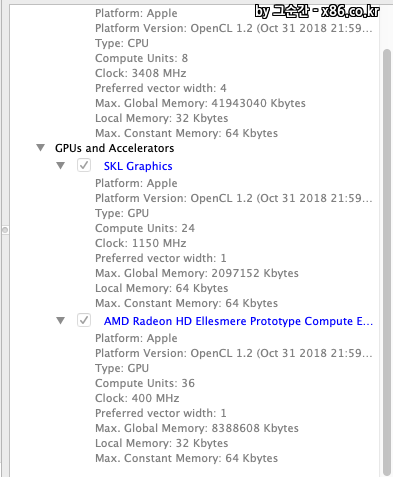
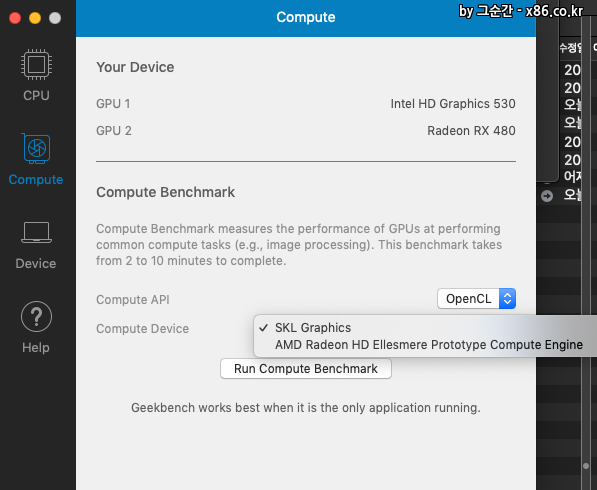
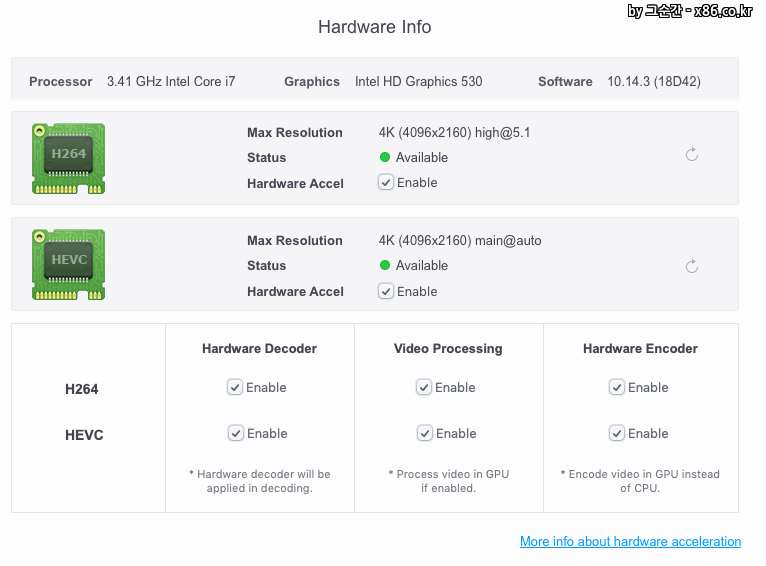
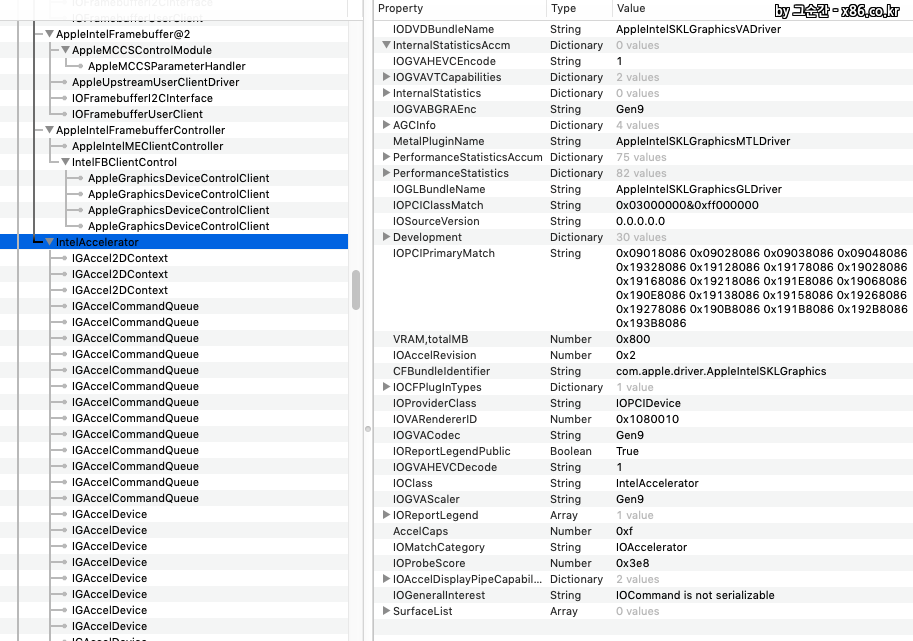
제대로 된건지요^^ 보면 이름이 틀리게 잡히는거 같기도 하구요~
인텔 가젯에선 그래프가 올라가는데 VLC는 끊기고 배경이 바뀔때 화면이 깨졌다가 나오고 하네요~
아직 많이 부족해서 궁굼한게 많아서ㅜㅜ 죄송합니다~
HD530이시네요
제 맥북프로 15" 2016과 같은............
슬프게도 당해 스카이레이크 CPU에 내장된 iGPU가 HEVc (H265) 코덱 파일 플레이시 8bit 까지 밖에 지원하지않습니다
예시해드린 파일은 10bit파일이라 정상 플레이가 않되는거구요 ㅠ,.ㅠ
바로 다음버전부터 10bit를 지원한다네요
8bit로 된 파일들은 정상플레이 될겁니다.
본문에 이에대한 내용을 수정 첨가하였습니다. 부족한 설명으로 혼란을 드린점 사과드립니다 ^^
그리고 모르는게 왜 죄송할일인가요?
먼저 글읽은 사람은 아는거고 늦게 읽은사람은 모르는거죠 머.....죄송할일 절대 없습니다. ^^

아 그러면 제대로 설치가 된건 맞는거네요^^
아~ 슬픈 현실이군요~ㅎㅎㅎ
늘 도움만 받아서~하하하하
그럼 죄송 하다는 말 보단 감사하다는 말로 바꾸도록 하겠습니다^^
좋은 정보 감사합니다~~

BIOS 바이오스에서 인텔 내장그래픽을 활성화만 하면 아예 화면이 뜨지 않습니다. 블랙스크린 입니다.
다음 단계로 진행하고 싶은데도 안되네여 ㅜㅜ 뭐가 문제일까요?
9700k, rx580 쓰고 잇습니다.


헐. 상세한 설명 감사합니다.
지금까지 몰랐던 내용들을 많이 공부하고 갑니다.
정리가 정말 깔끔하네요.

❝GBYTE i7-8700, GA-Z390-AORUS PRO, RX Vega 64, 10.14.3 Mojave 안정화❞

파이널컷 사용해보다가 내장그래픽 때문에 한참 애먹었는데....
덕분에 패치도구 사용법도 알게 되고 적용방법도 배웠네요
이게 적용이 된건지 VDADecoderCheck-master 이녀석 사용법을 아직잘 모르겠지만
좋은 내용 감사합니다.


❝RX580 8G 구매예정인데요 호환성 문제 없을까요?❞



제대로 한건진 모르겠습니다만;; 집에 오자마자 메인보드 BIOS 다시 수정하고 SMBIOS 다시수정하고 config.plist 수정하고 usb패치 다시해보고
내장그래픽/퀵싱크/헤드레스모드 설정 따라하고 하다보니 벌써 4시간이 흘렀네요 허허허~ 근데 맞게 된건가요?
Videoproc는 어떻게 사용해야되는건가요?ㅠㅠ
참 잘했어요
스탬프 똬악 찍어드립니다
셋팅 잘됬네요 ^^
Videoproc 는 https://www.videoproc.com/ 여기서 받으시면 됩니다
프리버전으로도 확인은 가능합니다 ^^



자카르타님 하나 더 질문 드려봅니다~ NVME 관련 자료 찾아보고 있다가 우연히 https://x86.co.kr/mymac/3193517
이 분 글 보다가 Luxmark 보면 이분은 UHD630 그래픽이 보이는데 저는 보이지 않았거든요 다른데서는 보이는데 혹시 뭔가 잘못된거지 해서 질문드립니다
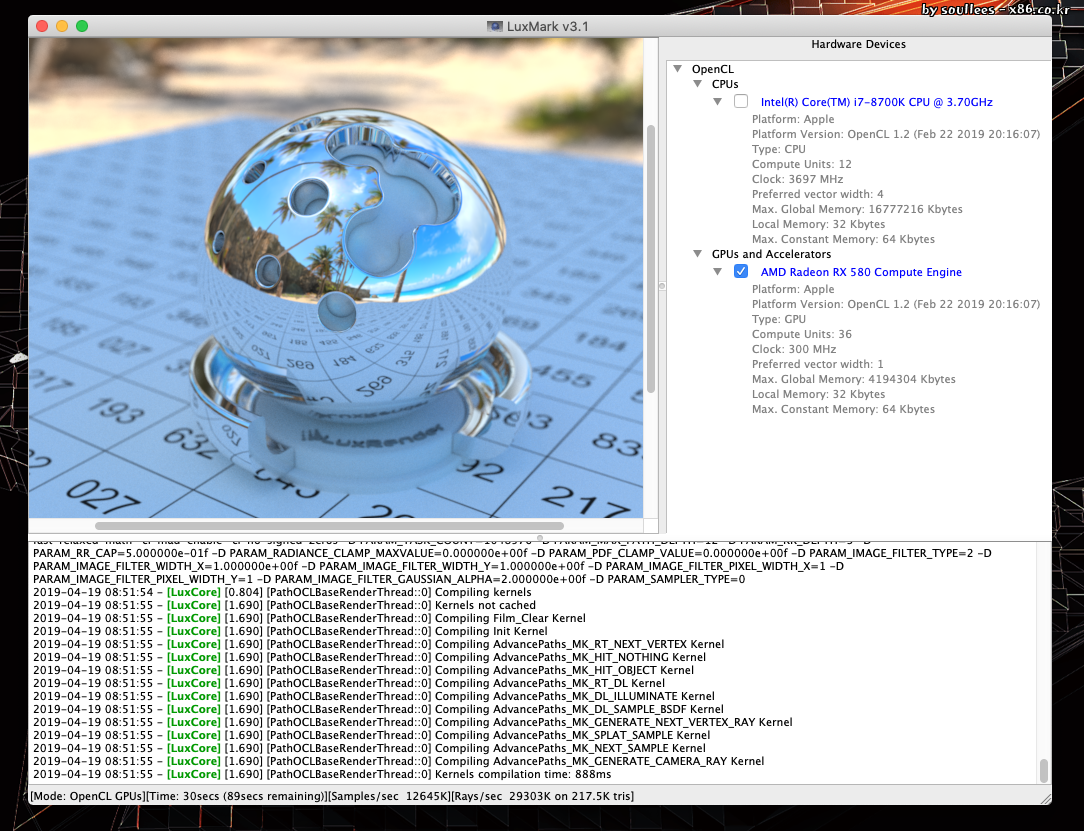
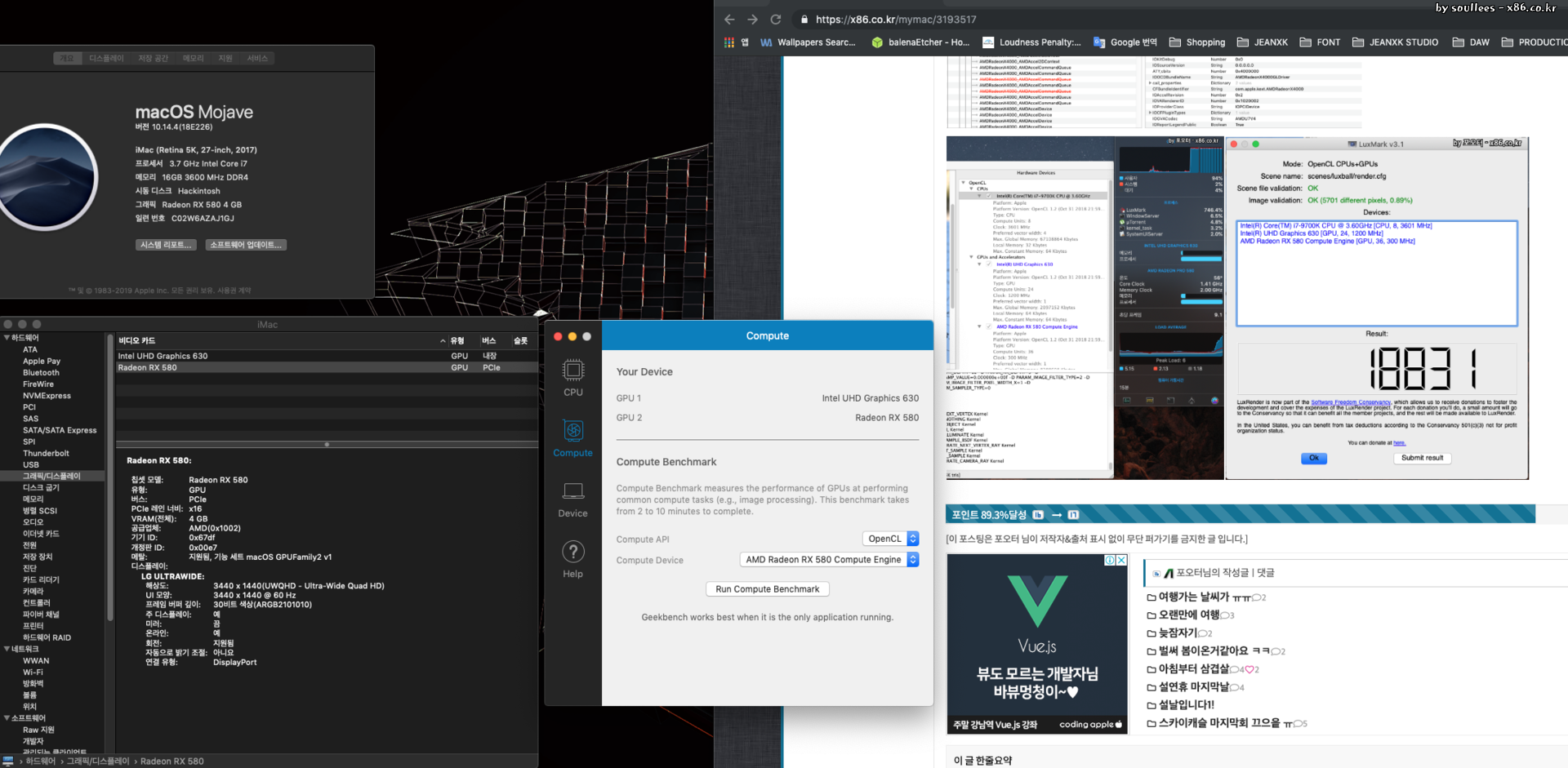
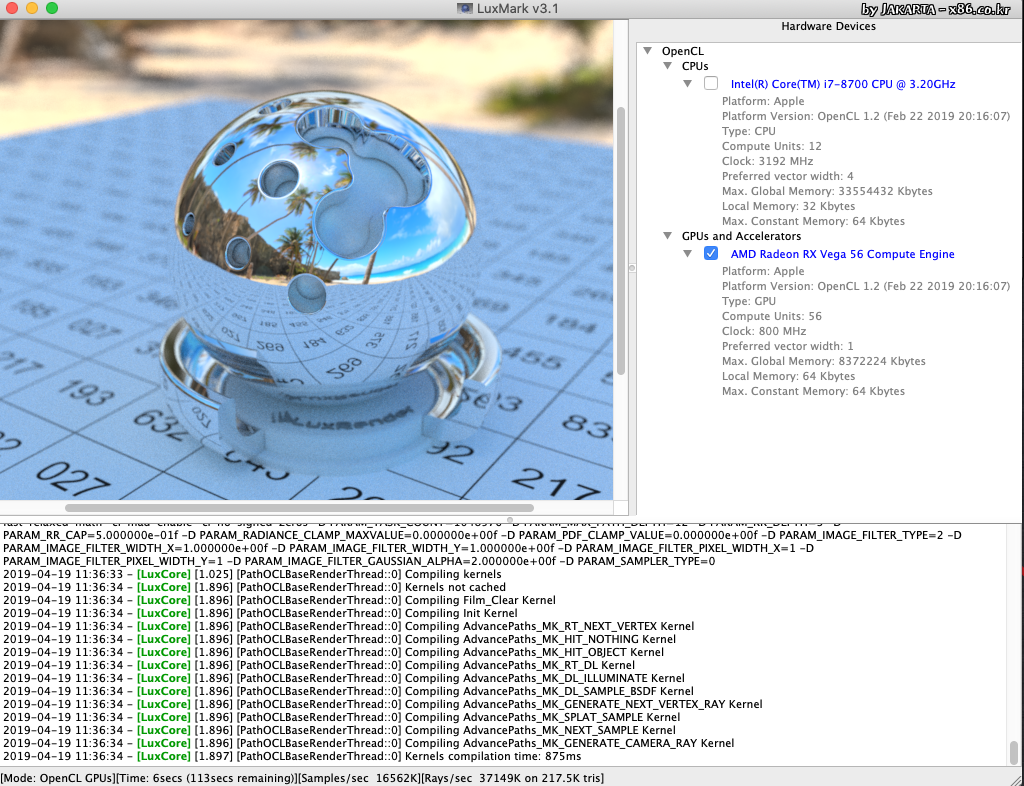
저도 안보입니다 ^^
저분은 내장그래픽의 프레임버퍼를 활성화시키신겁니다
저분 셋팅에서는 내장그래픽(즉 메인보드) 비디오 단자에 모니터를 연결하면 화면이 나옵니다
맥북프로 15인치같은 셋팅입니다만 외장모니터와 그래픽카드를 지닌 데스크탑에서는 궂이 필요하진 않은 셋팅입니다
지금하신 헤드레스셋팅은 아이맥처럼 셋팅을 하는거구요
리얼맥 아이맥도 럭스 돌리면 UHD630은 안보입니다
안심하시고 즐겁게 커맥을 즐기세요 ㅋㅋㅋㅋ
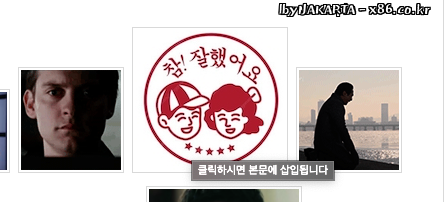


❝[Solved] SMBIOS iMac 18.3 DP포트 블랙스크린 이슈 관련 질문드립니다.❞

❝헤드리스 패치 진행중인데, 아직 내장 인식이 안되는것 같습니다. (10.14.4)❞


BIOS 바이오스에서 인텔 내장그래픽을 활성화 하고 부팅하면 클로버 부트로드에서 맥으로 부팅하면 아예 화면이 뜨지 않습니다. 블랙스크린 입니다.
다음 단계로 진행하고 싶은데도 안되네여 ㅜㅜ 뭐가 문제일까요?
9700k, rx580 쓰고 있습니다.
혹시 내장그래픽을 활성화시키시고
내장그래픽우선 으로 바이오스 셋팅하신건 아니신지요
촛본재 PCI-e 슬럿에 외장그래픽이 꽂혀있다면 부팅 우선순위를 PCIE-1 로 해주셔야합니다

그 문제는 아니고 OsxAptioFix2Drv-free2000.efi 로 바꾸고 내장그래픽이 활성화 해서 부팅하였습니다. 답변 감사합니다.
하지만 정보가 이렇게 나오네요..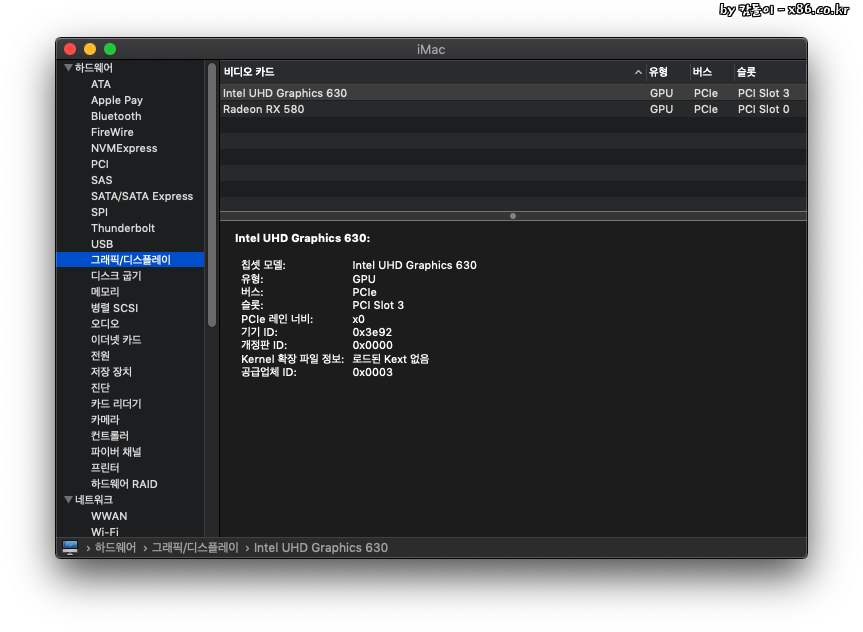
지금 회원정보를 보니 Z390보드를 사용중이셨네요
OsxAptioFix2Drv-free2000.efi 를 쓰는게 맞는것같습니다
잘되신다니 다행입니다 축하드려요 ^^
올리신 스샷을 보니 프레임버퍼를 잡으셨네요
혹 문제가 생긴다면 (파이널컷 사용시 하드웨어 가속등) 제글에 적은것처럼 헤드레스 모드로 시도해보시길 추천드립니다
아참! Adobe 프로그램들을 쓰신다면 Radeon RX580 으로 나오는걸 AMD Radeon RX580으로 바꿔주시면 더 좋습니다 ^^

안녕하신지요 ㅎㅎ?
내장 글카 살려서 잘 쓰다가 10.14.5떠서 업뎃하고 부팅하니 다시 외장을 못잡네요... 어떻게 해결을 해야 할까요..? ㅜㅜ

❝해킨토시 외장그래픽 잡은 후 내장그래픽 활성화 어떻게 하는걸까요??❞
i5 3570k (ivy) 사파이어 rx580 4g iMac18,3
위의 설명대로 Hackintool 로 해 보았는데 인텍스 " -1 " 이 안 되어서 직접 config.plist -> Graphic 에 넣었습니다.
ATI 인젝션 체크, Orinoco , iGPU인젝션 체크, 내장GPU플랫폼ID 0X01620007 이렇게 설정을 했습니다.
이렇게 해도 Intel (R) Power Gadget 에서 GFX가 보이고 작동(변화가 있음)하는 듯 합니다.
이렇게 해도 헤드리스 모드로 작동하는 것이지요?
Hackintool 2.4.9 에서 해 보았는데요. " -1 " 도 주었는데 config.plist -> devices 의 내용이 다르네요.
체크 선택해야 하는 곳도 그래픽장치, PCI장치 선택하는 것이 더 있네요. 무엇을 선택해야 하는지요?
글을 읽고 FrameBuffer-conf1/2/3 항목이 있으면 지우라고 해서 지웠네요.
그런데 그래픽가속은 됩니다. 그런데 Intel (R) Power Gadget 에서 GFX 부분이 안 보입니다. 물론 연두색줄도 없습니다.
무엇이 문제인지는 모르겠습니다. 그래서 그냥 Graphics 항목을 입력하고 사용중입니다.
즐거운 하루 되세요.

❝바이오스에서 내장 비활성화 상태에서 소프트에 따라 외장으로 가속이 안 됩니다❞

❝맥으로 접속하면 두번의 한번꼴로 컴퓨터가 재부팅 됩니다ㅠㅠ❞

글중에 8번 d항에 보이는 인텔파워가젯? 저 툴 어디서 받을수있을까용?..
저도 일주일째 헤드래스 때문에 이것저것 해보는 중인데 헤드래스가 구성이 되어도 파컷 내보내기 속도가 썩 맘에 들지 않네용 ㅜㅜ
혹시 링크좀 주실수 있나용? 아니면 이메일로 보내주시면 감사하죵 ^^

❝Intel HD Graphics 4400 드라이버좀 잡게 도와주세요 ㅜㅜ 흐엉❞

항상 유용한팁 꼼꼼하고 쉬운설명 정말 잘보고 잘따라하고 있습니다.
알려주신 팁으로 헤드레스모드 성공한것 같아요^^ 덕분에 나날이 리얼맥에 가까워지고 있는것 같습니다~
감사합니다!!!^^

훌륭하십니다. 한 삼주전에 보고 따라하다가 잘 안되서 처음으로 돌아갔는데 오늘 다시 보니 캡쳐화면이 더 풍성해졌군요. 다시한번 도전해보겠습니다. 훌륭한 팁, 좋은 정보 감사합니다.

좋은 내용을 자세하게 풀어 주셔서 감사합니다. 나중에 다시 세팅하게 될때 유용하게 사용될것 같습니다.
관련 자료들도 감사합니다.


❝헤드레스 모드 설정하려고 하는데요. Internal Graphic 옵션을 Enabled 하면 부팅이 안되는데 왜그럴까요?❞



❝헤드레스모드와 엔비디아 그래픽 드라이버 설치 여부 질문❞




❝보안 업데이트 및 헤드리스 구성 질문드립니다ㅠㅠ❞


❝SMBIOS와 내장그래픽 활성화와의 연관성 관련입니다.❞

❝오버 헤드리스 기본 개념이 무엇인가요? 라데온 + 인텔❞

❝내장그래픽 활성화시에 애플로고 후 곧바로 금지 표시가 나오면서 부팅이 불가합니다..❞


❝내장그래픽이 Intel Xeon E3-1200 v3/4th Gen Core Processor Integrated Graph으로 잡히네요ㅠㅠ❞

내장 그패픽 IGPU를 출력포트를 이용하는 논 옵티머스 기능이 없는 노트북은 적용이 불가능하겠죠??

지금 제온 1230 (4c/8t) rx580 쓰고 있는데
남는 i3 4130 (2c/4t) 으로 교체해서 렌더링속도 비교해보고 싶네요.
cpu 성능 우선이냐, 인텔 그래픽 도움 우선이냐. 그것이 문제로다..

❝I7-4790K 내장그래픽 hd4600 헤드리스 관련 조언좀 부탁드립니다❞

저도 weg 있는 헤드리스 사용하고싶은데ㅠㅠㅠㅠㅠㅠ


❝UHD 630 내장 그래픽 Kext는 무엇을 사용해야 하나요?❞


❝카탈리나 파이널컷 실행 오류 질문입니다.❞
VDADecoderChecker도 필요없습니다 (위에서 작업할때 쓴 Hackintool에 기능 있음)

❝i7-8700k, Z390 Designare, Vega FE 10.15.4 설치후기❞


❝카탈리나, 8700k , Headless 헤드레스 너무 안잡힙니다. 도와주세요❞

❝헤드리스 세팅 그러나 왜 이런 현상이 있을가요?❞

와.. 내장그래픽을 그냥 바이오스에서 비활성화하고 사용했었는데.. 작성하신 글보고 한번 활성화 후 삽을 들어보아야겠어요!!
상세한 글 감사드리며, 회사 전체 겨울방학인 12월 마지막주에 열시미 삽질을 해봐야겠어요!
상세한글 다시한번 감사합니다~!!


❝리얼맥과 렌더링 시간 차이 때문에 골머리를 앓고있습니다 ㅠ ㅠ❞

신고
"님의 댓글"
이 댓글을 신고 하시겠습니까?
삭제
| 제목 | 글쓴이 | 날짜 | 조회 수 |
|---|---|---|---|
|
macOS Ventura 13.7 22H123 정식버젼 고스트 이미지 OC 1.0.1 ft: 전체 공개
+3
|
 좌절금지 좌절금지
| 24.09.1917:09 | 70 |
|
macOS Sonoma 14.7 23H124 정식버젼 고스트 이미지 OC 1.0.1 ft: 전체공개
+15
|
 좌절금지 좌절금지
| 24.09.1723:58 | 176 |
| [중급편] 노트북 해킨 +8 |
 Stultus Stultus
| 24.07.1219:19 | 751 |
| [초급편] 문제 스스로 해결하기 +17 |
 Stultus Stultus
| 24.03.2920:07 | 3531 |
| [입문편] 첫 해킨 길라잡이 +32 |
 Stultus Stultus
| 24.01.1218:54 | 4296 |
| [필독 - 안정화] macOS 해킨토시 설치 후 안정화 작업 목록 및 글타래 모음 총정리 📋 +63 |
 shl628 shl628
| 23.01.0913:39 | 5만 |
 Sonoma 14.7(23H124) i9-12900, GA-Z690 Proart Creator + BCM WiFi Support
+2
Sonoma 14.7(23H124) i9-12900, GA-Z690 Proart Creator + BCM WiFi Support
+2
|
 좌절금지 좌절금지
| 24.09.1722:40 | 195 |
 2020 그램 sonoma efi 15Z90N
+1
2020 그램 sonoma efi 15Z90N
+1
|
맥가즈아 | 24.09.1717:13 | 89 |
 macOS Sequoia 15 설치 후기 + Bcm94360NG WiFi 작동함
macOS Sequoia 15 설치 후기 + Bcm94360NG WiFi 작동함
|
 좌절금지 좌절금지
| 24.09.1919:17 | 187 |
 좌절금지 좌절금지
|
24.09.1919:17 | 187 | |
 좌절금지 좌절금지
|
24.09.1917:09 | 70 | |
 Stultus Stultus
|
24.09.1813:37 | 149 | |
 좌절금지 좌절금지
|
24.09.1723:58 | 176 | |
 좌절금지 좌절금지
|
24.09.1722:40 | 195 | |
| 맥가즈아 | 24.09.1717:13 | 89 | |
 김경석 김경석
|
24.09.1708:13 | 219 | |
| Panictosh | 24.09.1617:47 | 98 | |
 Tamy Tamy
|
24.09.1504:35 | 467 | |
 Stultus Stultus
|
24.09.1319:18 | 436 | |
| 치토 | 24.09.1019:44 | 470 | |
 머핀X 머핀X
|
24.09.0118:13 | 393 | |
 해킨도전자 해킨도전자
|
24.09.0112:54 | 295 | |
 머핀X 머핀X
|
24.08.3115:34 | 372 | |
| 화정큐삼 | 24.08.2601:42 | 239 | |
| 하나브 | 24.08.2422:59 | 208 | |
| 화정큐삼 | 24.08.2316:25 | 247 | |
 CanBe CanBe
|
24.08.1810:56 | 329 | |
| 화정큐삼 | 24.08.1800:04 | 205 | |
| 화정큐삼 | 24.08.1722:03 | 189 | |
 jbhlyk jbhlyk
|
24.08.1710:14 | 167 | |
 Stultus Stultus
|
24.08.1622:06 | 251 | |
| hackillious | 24.08.1511:16 | 159 | |
| 세유니 | 24.08.1421:30 | 124 | |
 Stultus Stultus
|
24.08.1419:58 | 345 | |
 오디세이 오디세이
|
24.08.1311:26 | 271 | |
 좌절금지 좌절금지
|
24.08.1115:46 | 194 | |
 티타보르 티타보르
|
24.08.1111:21 | 141 | |
 Stultus Stultus
|
24.08.1022:46 | 183 | |
 오디세이 오디세이
|
24.08.1022:10 | 391 | |
 jbhlyk jbhlyk
|
24.08.1019:05 | 127 | |
| RogerT | 24.08.0923:20 | 145 | |
 좌절금지 좌절금지
|
24.08.0717:18 | 286 | |
| RogerT | 24.08.0609:17 | 115 | |
| 줌바이퍼 | 24.08.0606:14 | 458 | |
 jbhlyk jbhlyk
|
24.08.0523:34 | 81 | |
 수인과윤슈 수인과윤슈
|
24.08.0521:10 | 185 | |
 좌절금지 좌절금지
|
24.08.0521:08 | 838 | |
 Stultus Stultus
|
24.08.0221:07 | 426 | |
 Tamy Tamy
|
24.07.3019:12 | 328 | |
 해킨도전자 해킨도전자
|
24.07.2915:37 | 261 | |
| june119 | 24.07.2813:52 | 206 | |
 Stultus Stultus
|
24.07.2112:43 | 245 | |
 BlueGuerrilla BlueGuerrilla
|
23.05.0502:19 | 3993 | |
 Stultus Stultus
|
24.07.1219:19 | 751 | |
| 김태국 | 21.08.0213:10 | 3679 | |
 Stultus Stultus
|
24.07.1122:47 | 215 | |
 Stultus Stultus
|
24.07.1020:44 | 138 | |
 Stultus Stultus
|
24.07.0921:44 | 137 | |
 Stultus Stultus
|
24.07.0820:57 | 223 | |
| 의정이 | 24.07.0811:28 | 171 | |
 Stultus Stultus
|
24.07.0721:25 | 264 | |
| bsiugr | 24.07.0604:41 | 288 | |
 애플브리크 애플브리크
|
24.07.0509:56 | 492 | |
 광호 광호
|
24.02.1715:21 | 2184 | |
| 치토 | 24.06.2723:24 | 398 | |
| talas | 24.06.2617:24 | 193 | |
| 블루사탕 | 24.06.2120:58 | 116 | |
 gtrfxdsp gtrfxdsp
|
24.06.1609:01 | 511 | |
 Mactopia Mactopia
|
24.06.1401:04 | 345 | |
 Stultus Stultus
|
24.06.1120:40 | 726 | |
| 새콤칠리 | 24.06.1115:07 | 672 | |
 좌절금지 좌절금지
|
23.02.2118:35 | 118만 | |
| Steer | 24.06.1001:11 | 275 | |
 Door Door
|
24.06.0810:09 | 155 | |
 Tamy Tamy
|
24.06.0107:41 | 416 | |
| ssdwe346 | 24.05.2923:53 | 299 | |
 joy joy
|
24.05.2809:58 | 264 | |
| 거니 | 24.05.2601:07 | 243 | |
| RogerT | 24.05.2520:14 | 247 | |
 좌절금지 좌절금지
|
24.05.1812:40 | 913 | |
 wjdgkdus wjdgkdus
|
24.05.1615:02 | 211 | |
 Tamy Tamy
|
24.05.1417:36 | 797 | |
| 줌바이퍼 | 24.05.1002:04 | 1008 | |
| 의정이 | 24.05.0821:05 | 144 | |
| ryzen | 23.10.0921:28 | 2405 | |
| 챠니앤차니 | 24.05.0319:15 | 146 | |
| 챠니앤차니 | 24.05.0220:17 | 173 | |
| 고맹이 | 24.05.0210:00 | 635 | |
 shl628 shl628
|
24.04.3013:54 | 1067 | |
 3
3

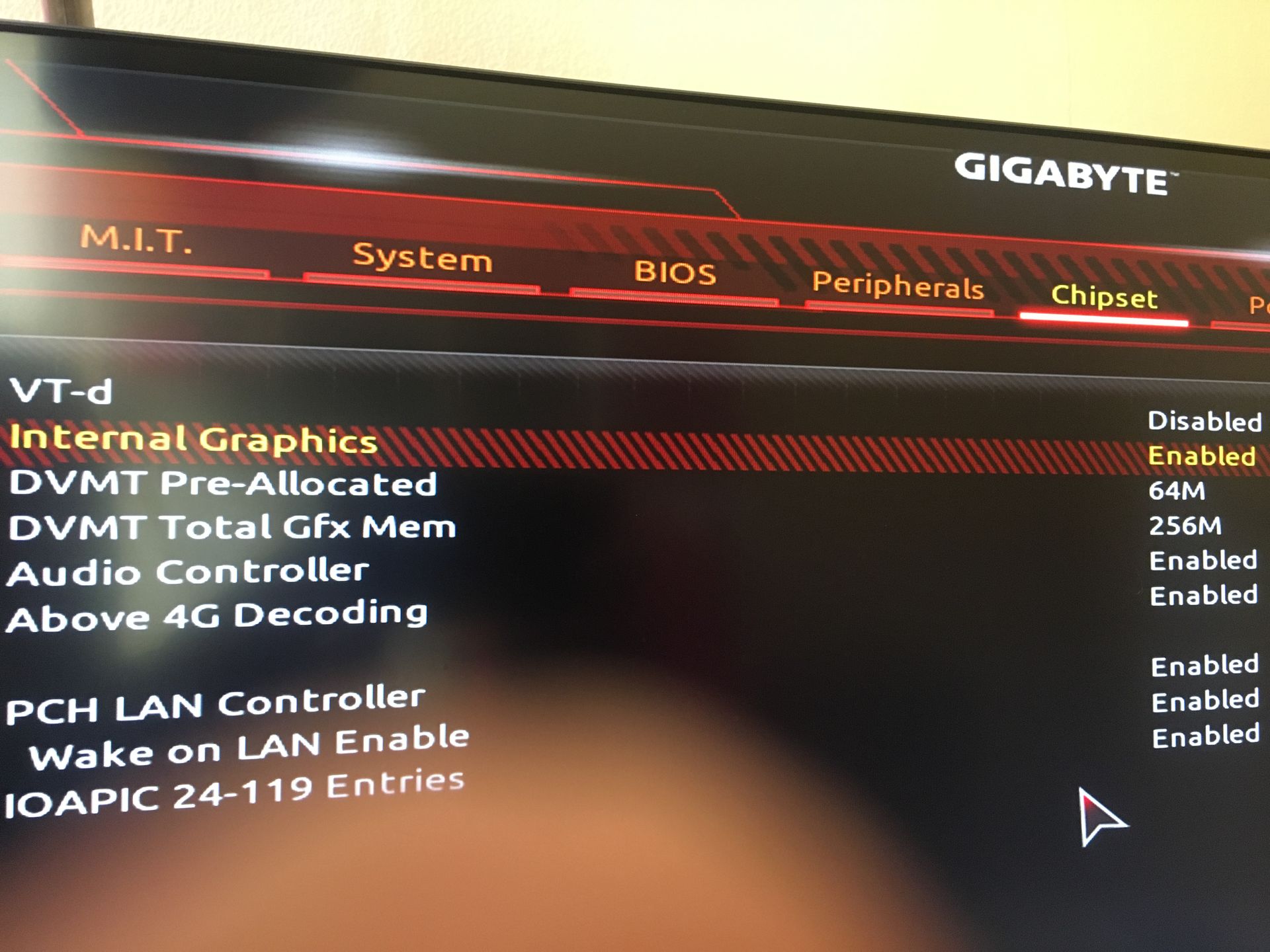



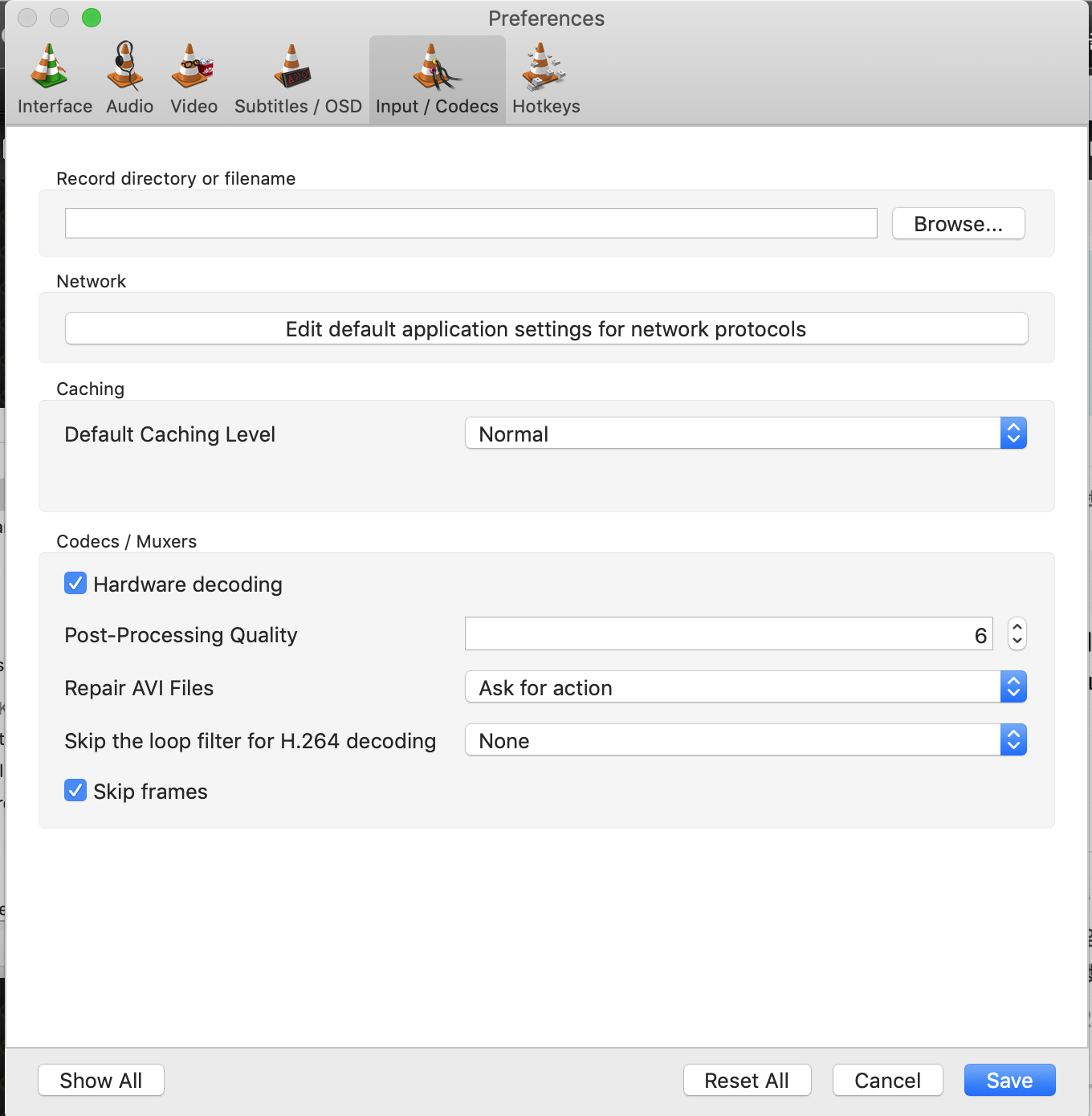
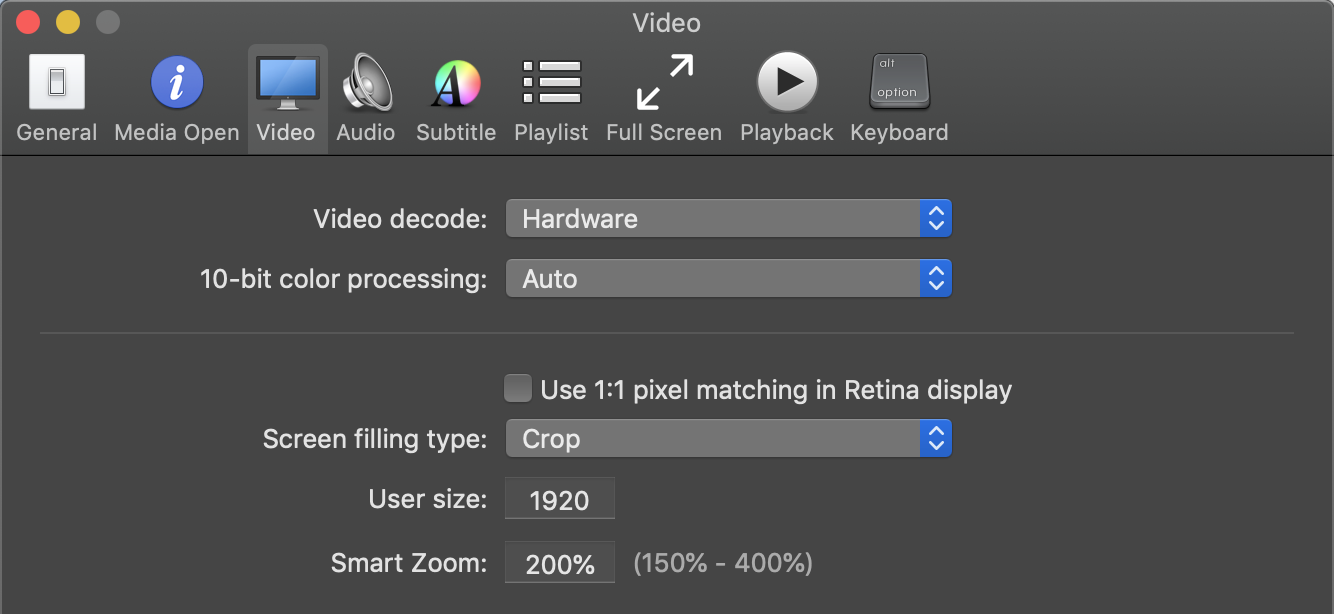

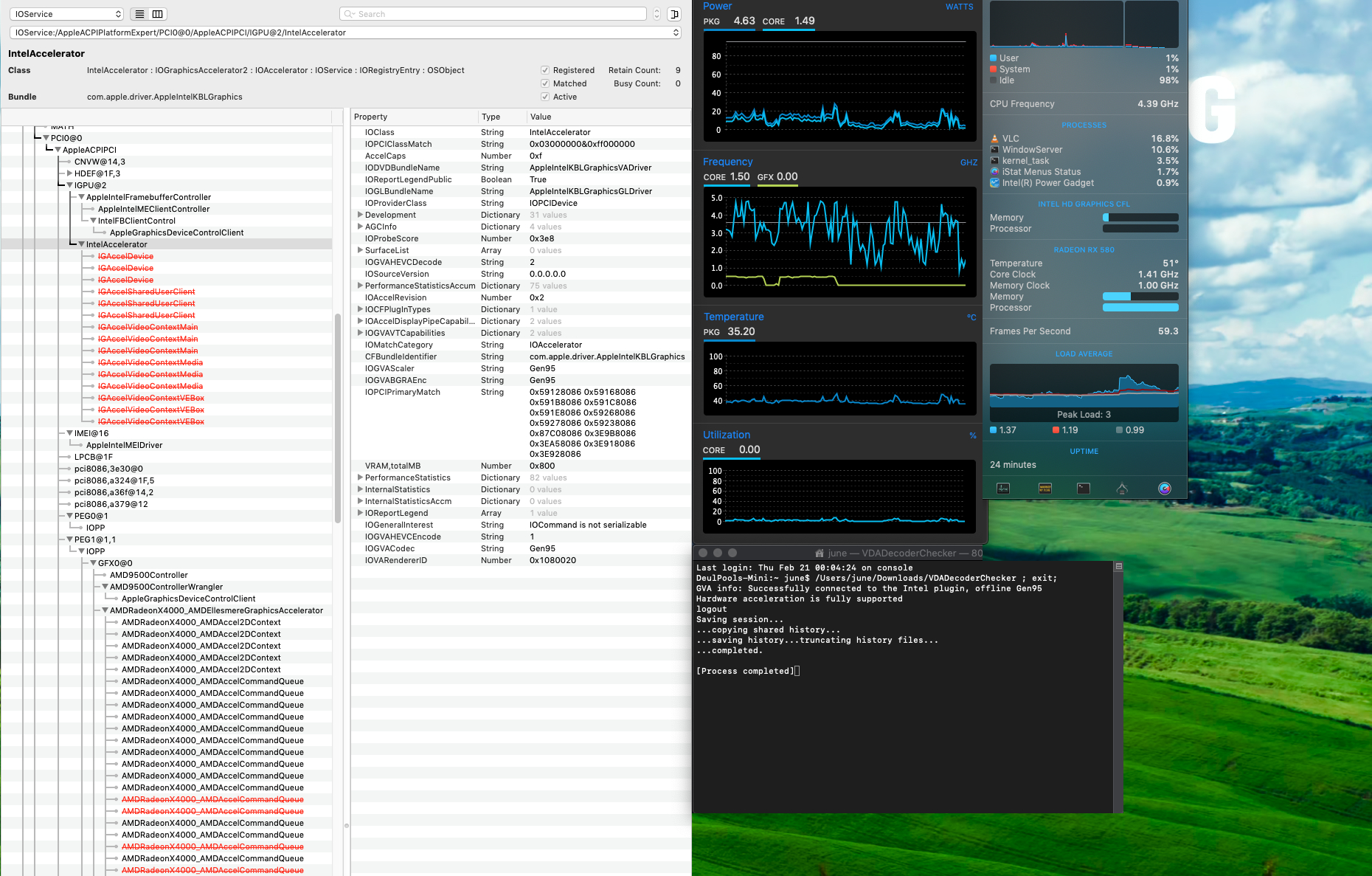
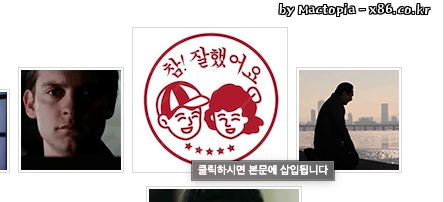

 포오터 | 2019.01.24
포오터 | 2019.01.24
 삐꾸마녀 | 2019.06.19
삐꾸마녀 | 2019.06.19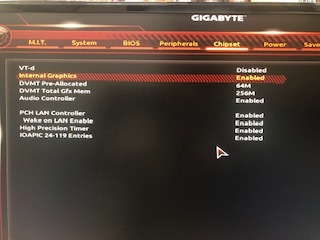
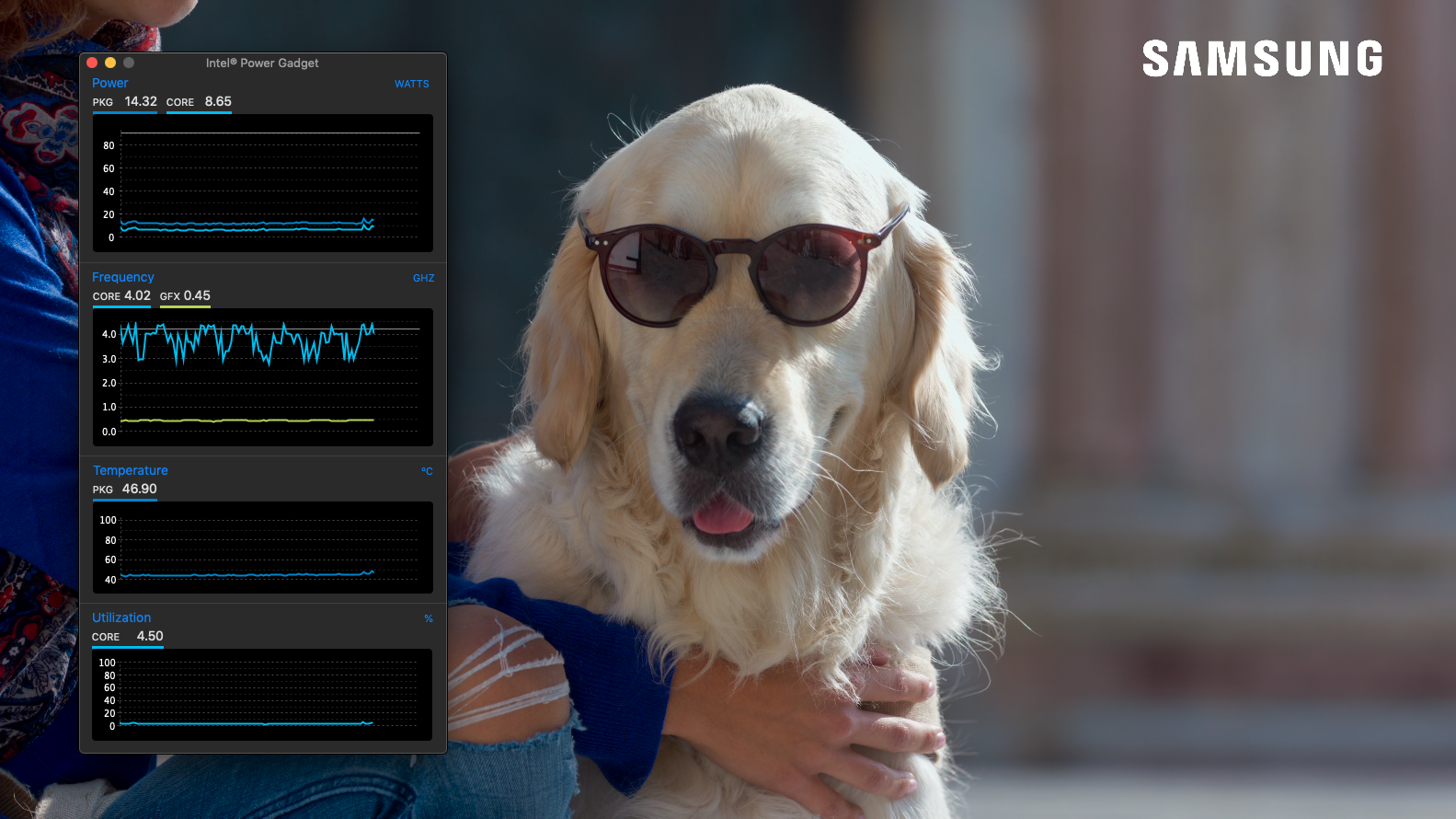
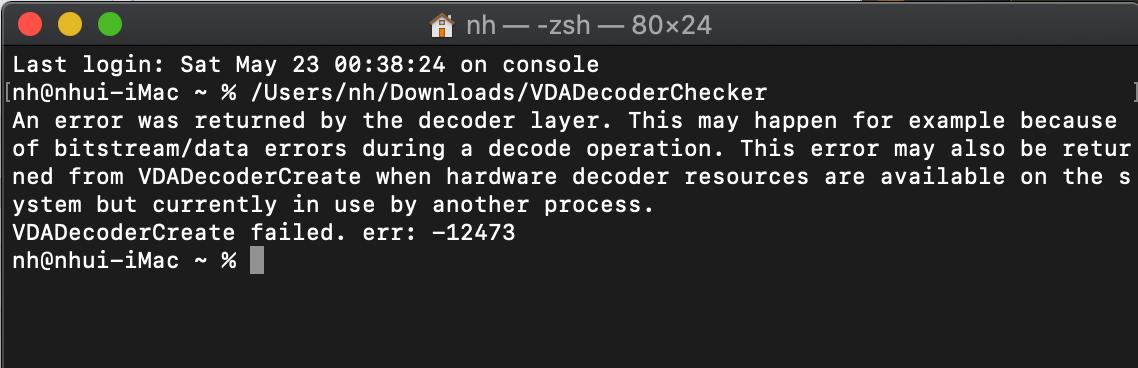
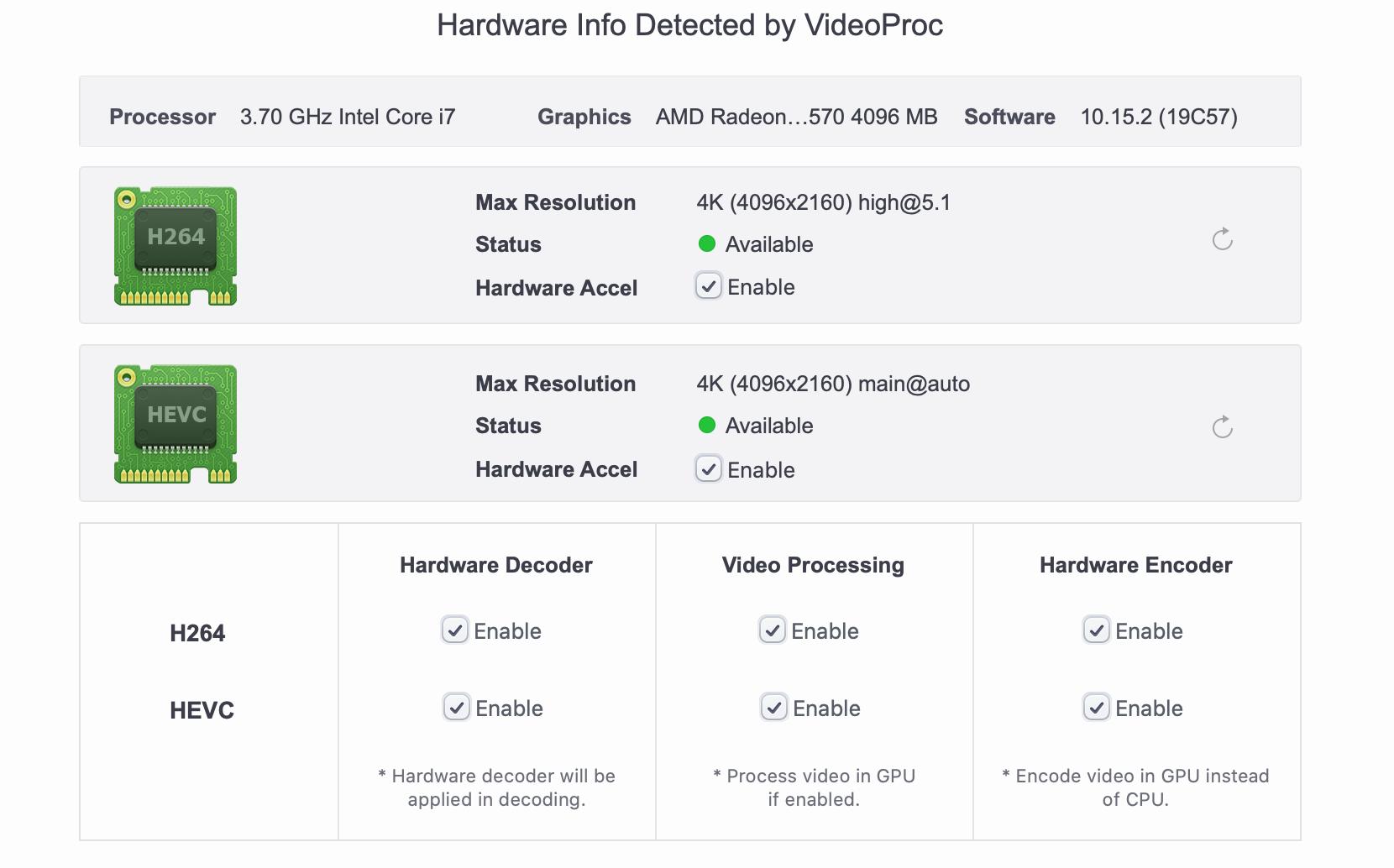
요새 intelCPU가격이 제정신이 아니니 존버하다.
업그레이드 하렵니다.^^